Scarica e installa iOS 16.1 sul tuo iPhone per provare prima le nuove funzionalità
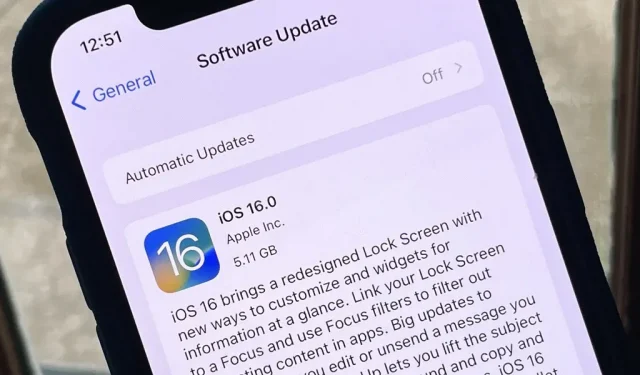
L’aggiornamento Apple iOS 16 è stato rilasciato il 12 settembre con oltre 350 nuove funzionalità come la visualizzazione di tutte le password Wi-Fi, il taglio dello sfondo delle foto e una nuovissima interfaccia della schermata di blocco. Ma non finisce qui. Apple sta già modificando iOS 16 con iOS 16.1 beta e puoi installarlo subito se vuoi provare ancora più nuove funzionalità prima di chiunque altro.
Cronologia delle versioni beta di iOS 16
- 14 settembre: iOS 16.1 Developer Beta 1 (20B5045d)
- 12 settembre: rilascio ufficiale di iOS 16.0 (20A362)
- 7 settembre: Candidato alla versione pubblica di iOS 16.0 (20A362)
- 7 settembre: release candidate per sviluppatori iOS 16.0 (20A362)
- 29 agosto: Beta 8 per sviluppatori iOS 16.0 (20A5358a)
- 24 agosto: iOS 16.0 beta pubblica 5 (20A5356a)
- 23 agosto: Beta 7 per sviluppatori iOS 16.0 (20A5356a)
- 15 agosto: iOS 16.0 Public Beta 4 (20A5349b)
- 15 agosto: Beta 6 per sviluppatori iOS 16.0 (20A5349b)
- 9 agosto: iOS 16.0 Public Beta 3 (20A5339d)
- 8 agosto: beta 5 per sviluppatori iOS 16.0 (20A5339d)
- 28 luglio: iOS 16.0 Public Beta 2 (20A5328h)
- 27 luglio: Beta 4 per sviluppatori iOS 16.0 (20A5328h)
- 11 luglio: iOS 16.0 Public Beta 1 (20A5312j)
- 6 luglio: Beta 3 per sviluppatori iOS 16.0 (20A5312g)
- 22 giugno: Beta 2 per sviluppatori iOS 16.0 (20A5303i)
- 6 giugno: beta 1 per sviluppatori iOS 16.0 (20A5283p)
Dispositivi compatibili
iOS 16.1 beta è disponibile sui seguenti modelli di iPhone. Apple ha terminato il supporto per iPhone 6S, 6S Plus, 7, 7 Plus e SE (1a generazione), quindi questi dispositivi non sono supportati in iOS 16.
- iPhone SE (terza generazione)
- iPhone 13 Pro Max
- iphone 13pro
- iphone 13mini
- iphone 13
- iPhone 12 Pro Max
- iphone 12pro
- iphone 12mini
- iphone 12
- iPhone SE (2a generazione)
- iPhone 11 Pro Max
- iPhone 11Pro
- iphone 11
- iphone xr
- iPhone XS Max
- iphone xs
- iphone x
- iphone 8 più
- iPhone 8
Archivia un backup iOS
Sebbene iOS 16.1 beta sia probabilmente stabile quanto la versione pubblica di iOS 16.0, puoi eseguire il downgrade se non ti piace qualcosa al riguardo. Per fare ciò, avrai bisogno di un backup zippato di iOS 15.6.1 (che è ancora firmato) o iOS 16.0, ma puoi creare un backup solo prima di installare iOS 16.1 beta.
Metodo 1: installazione con un profilo OTA pubblico
Apple ha aperto per la prima volta al pubblico la beta di iOS 16 l’11 luglio e ha rilasciato la release candidate di iOS 16 ai beta tester pubblici il 7 settembre, poco dopo che gli sviluppatori hanno ricevuto la loro. Usa queste istruzioni per aggiornare il tuo iPhone a iOS 16 Release Candidate.
Il candidato alla versione pubblica di iOS 16 è stato rilasciato il 7 settembre 2022. La versione beta pubblica di iOS 16.1 non è stata ancora rilasciata.
- Disinstalla la versione beta pubblica di iOS 15 se è installata sul tuo iPhone. Vai su Impostazioni -> Generali -> Gestione VPN e dispositivo -> Profilo software beta iOS 15 -> Elimina profilo, inserisci la tua password e conferma facendo clic su Elimina.
- Visita beta.apple.com in un browser sul tuo iPhone.
- Se non hai già effettuato l’accesso, accedi con le credenziali del tuo ID Apple, inserisci il codice 2FA da un altro dispositivo e “Fidati” del browser se richiesto.
- Leggi e “accetta” l’accordo sul software beta di Apple se lo vedi.
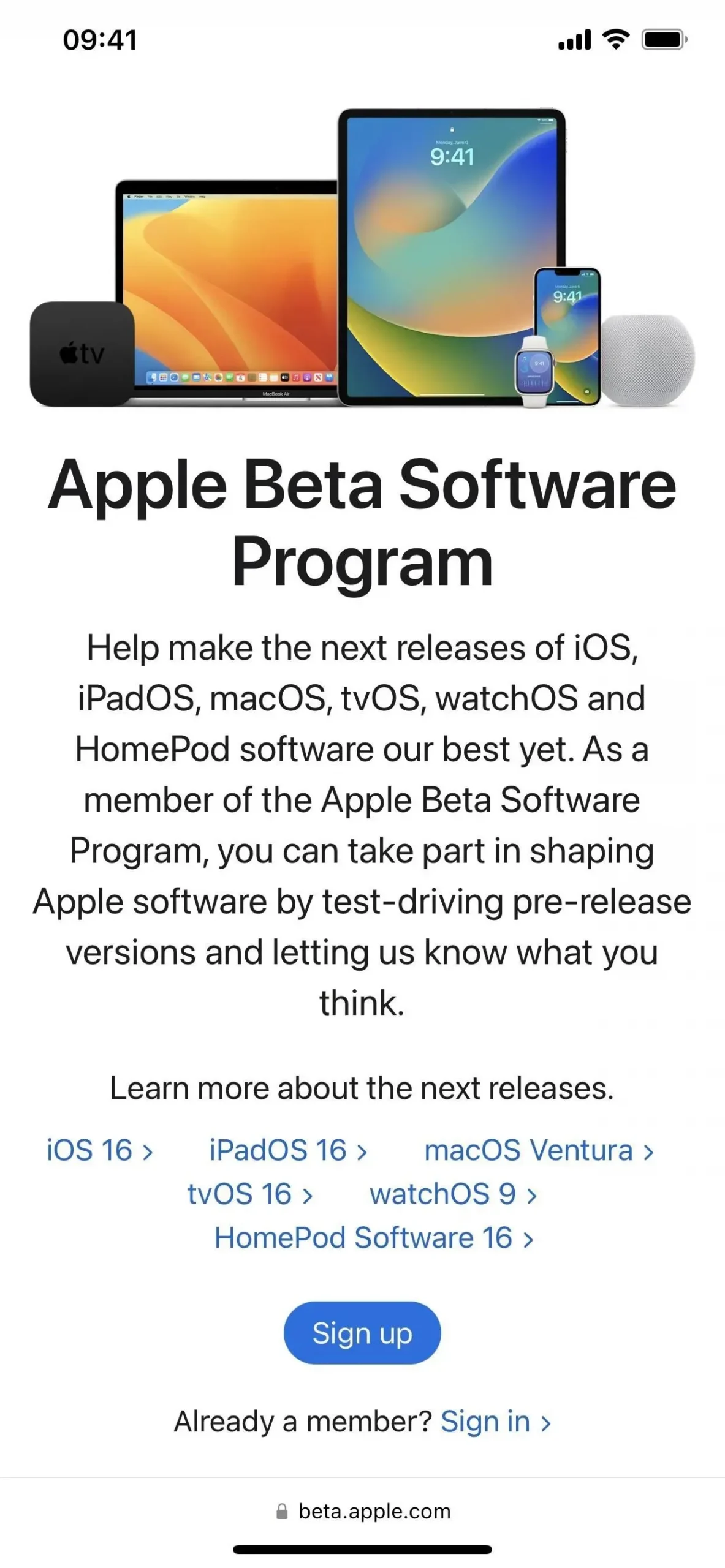
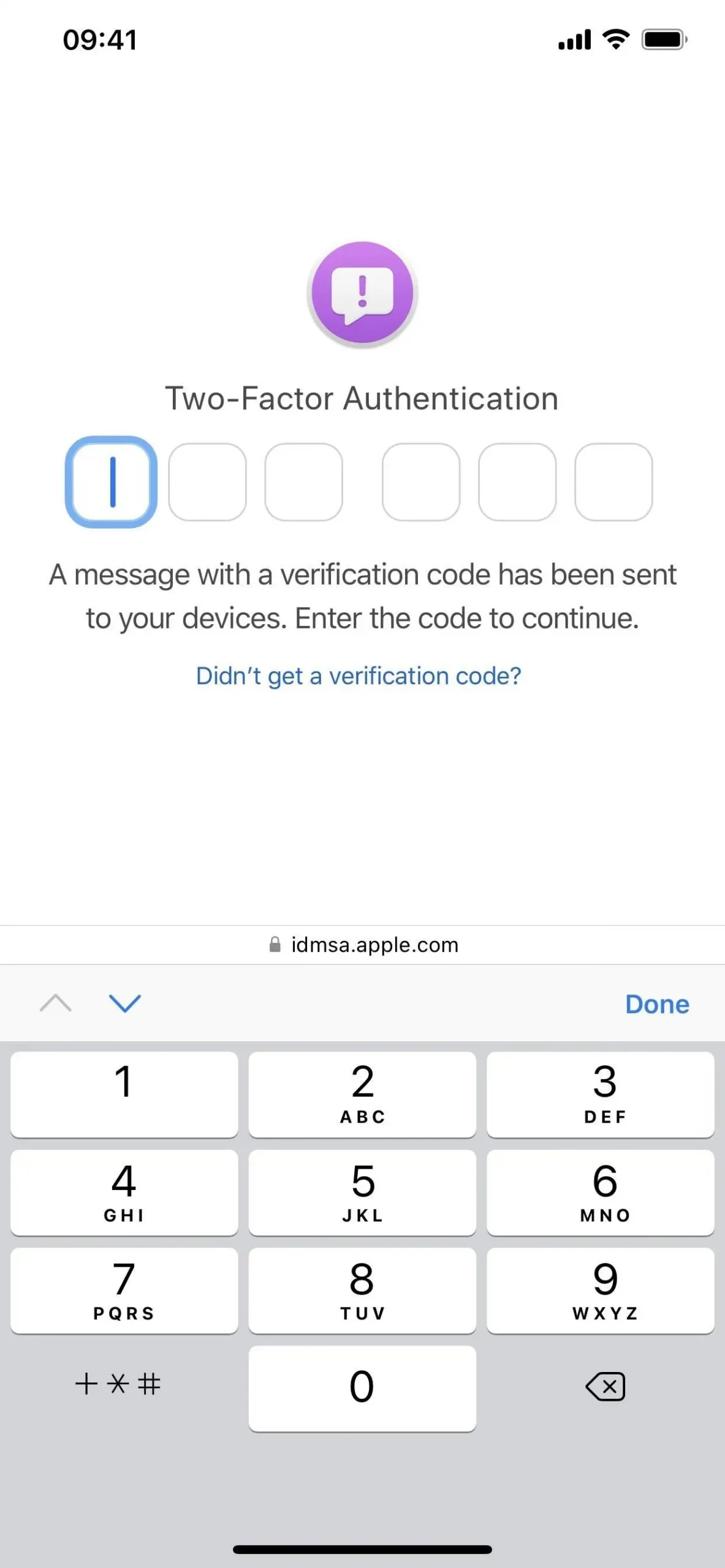
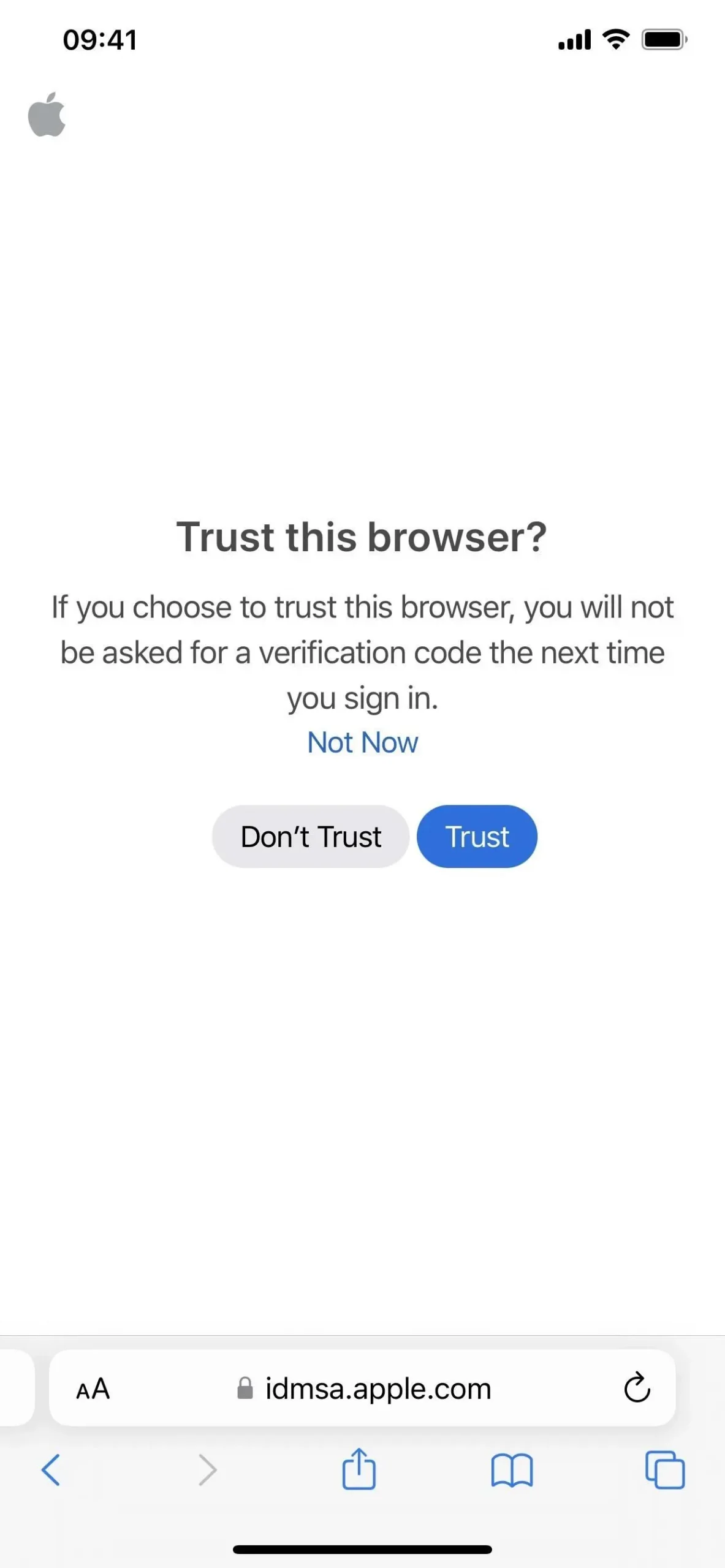
- Tocca il link “Registra il tuo dispositivo iOS”. Inoltre, visita beta.apple.com/profile .
- Tocca il link Scarica profilo.
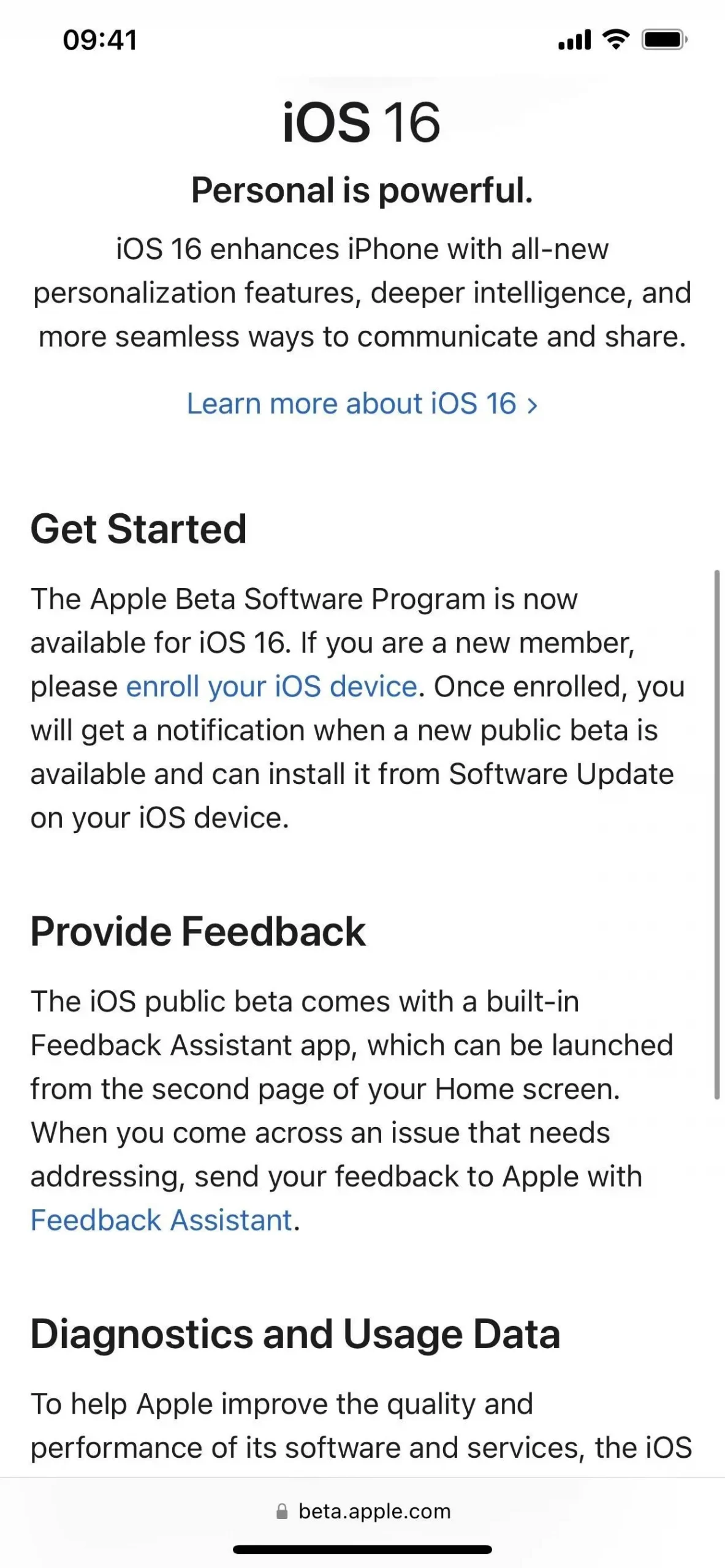
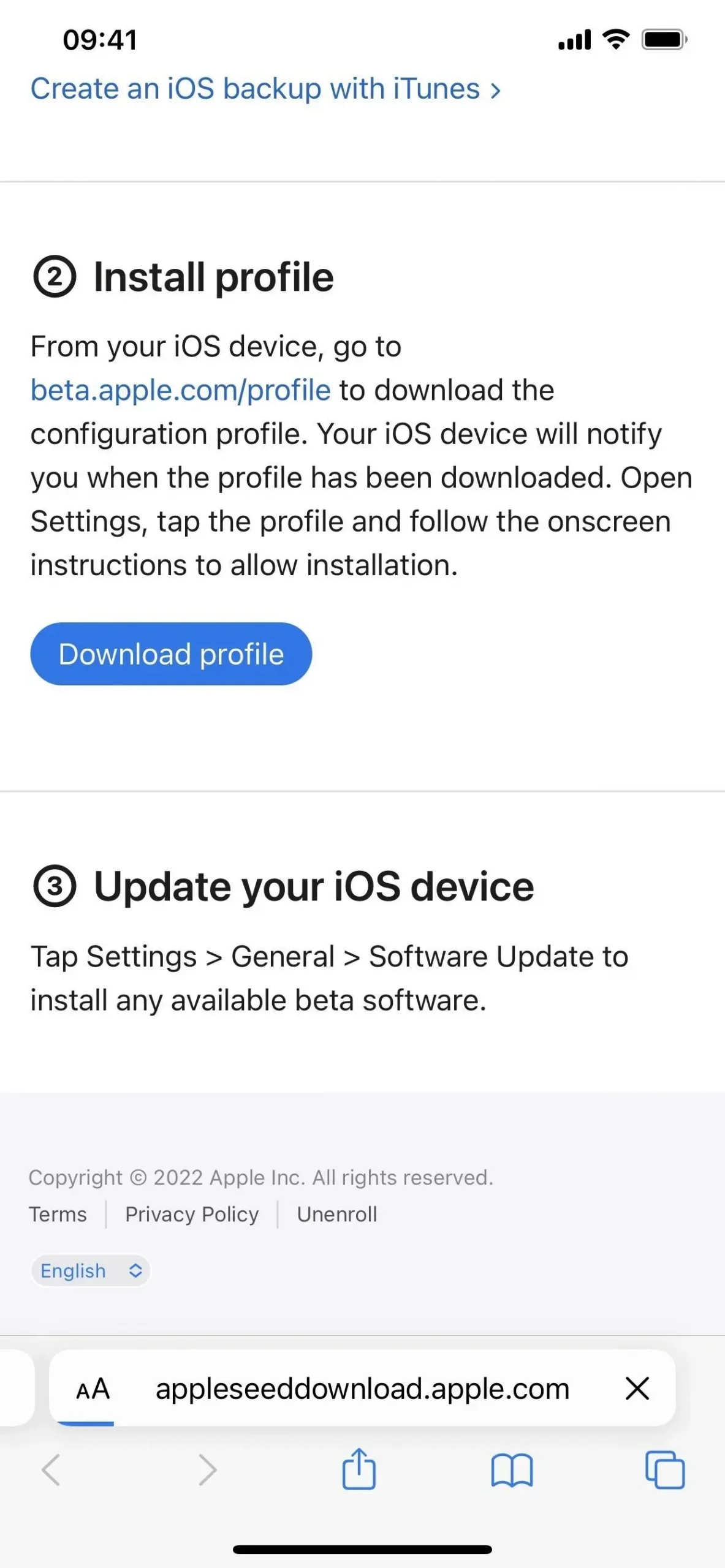
- Fare clic su “Consenti” nella finestra pop-up per visualizzare il profilo di configurazione, quindi su “Chiudi” al termine del download.
- “Vai su Impostazioni -> Generale -> Gestione VPN e dispositivo -> Profilo software beta iOS 16.” In alternativa, tocca il link Profilo caricato nella pagina principale dell’app Impostazioni.
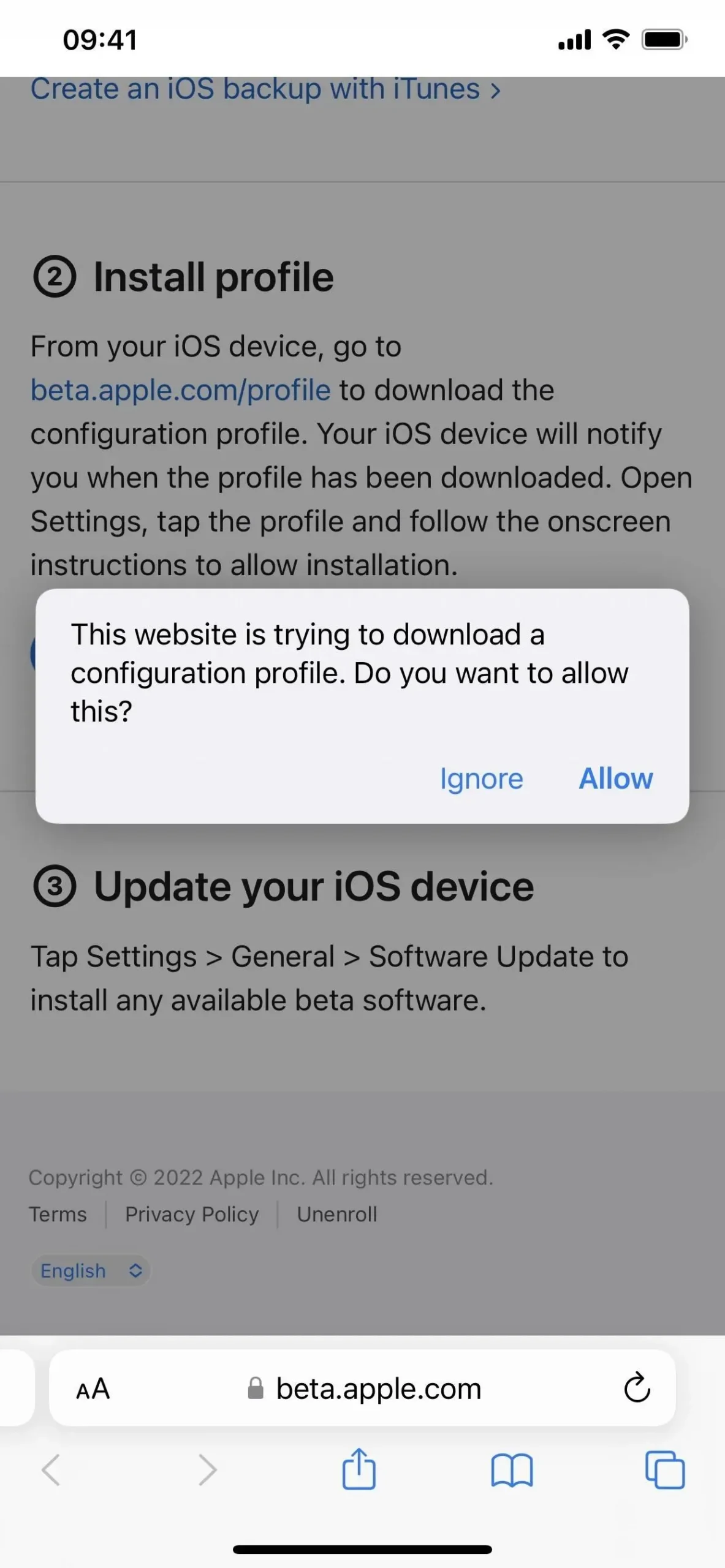
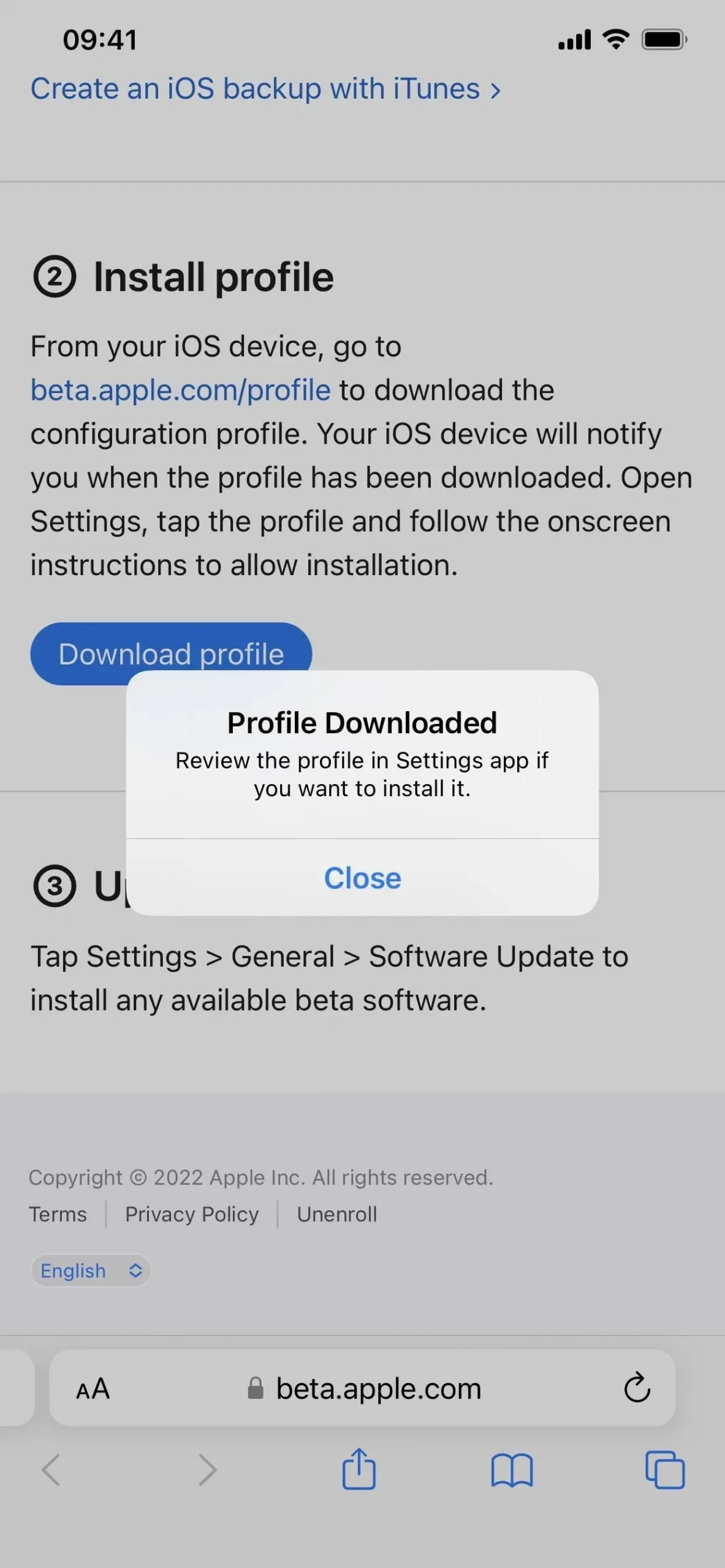
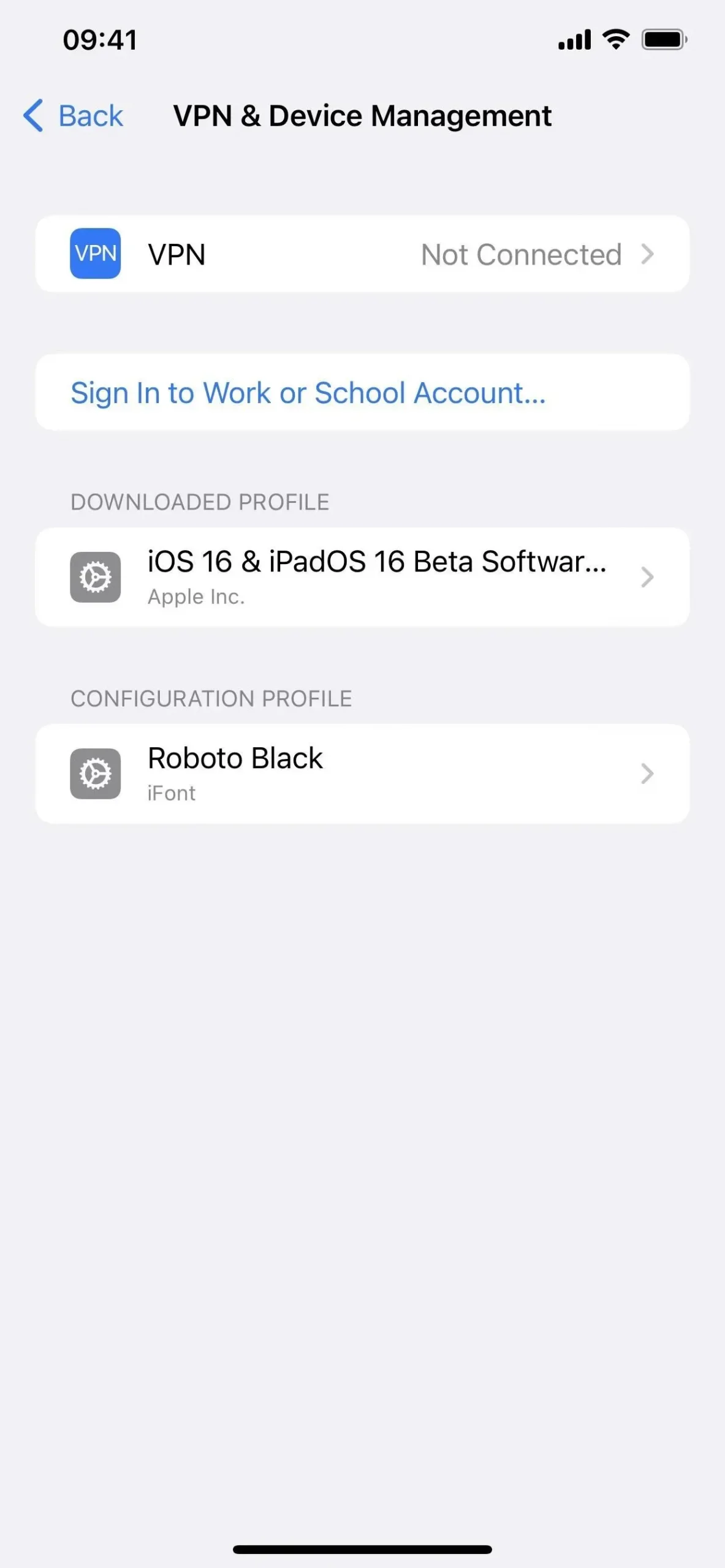
- Seleziona Installa, inserisci il passcode del tuo iPhone e leggi il modulo di consenso.
- Fare clic su “Installa” e quindi su “Installa” nuovamente nell’elenco delle azioni.
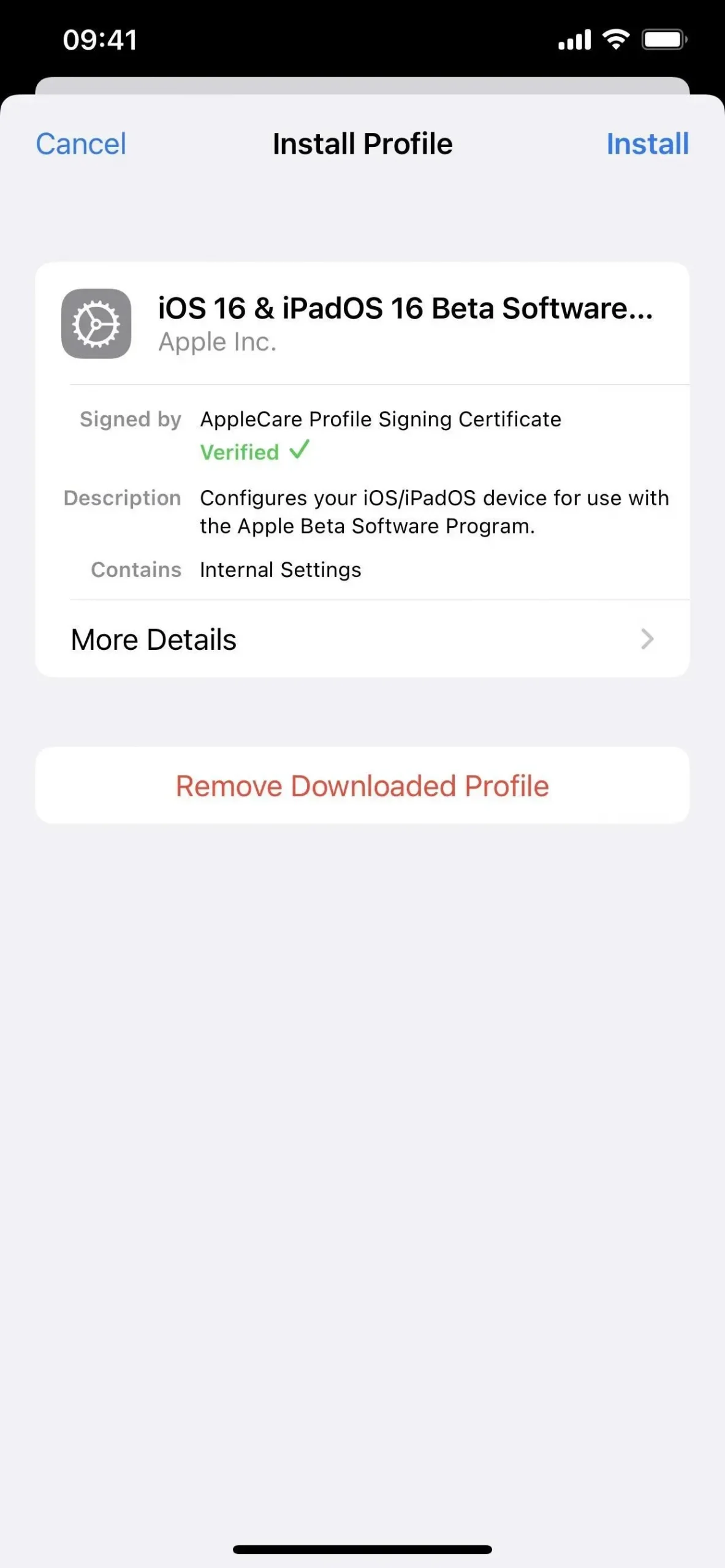
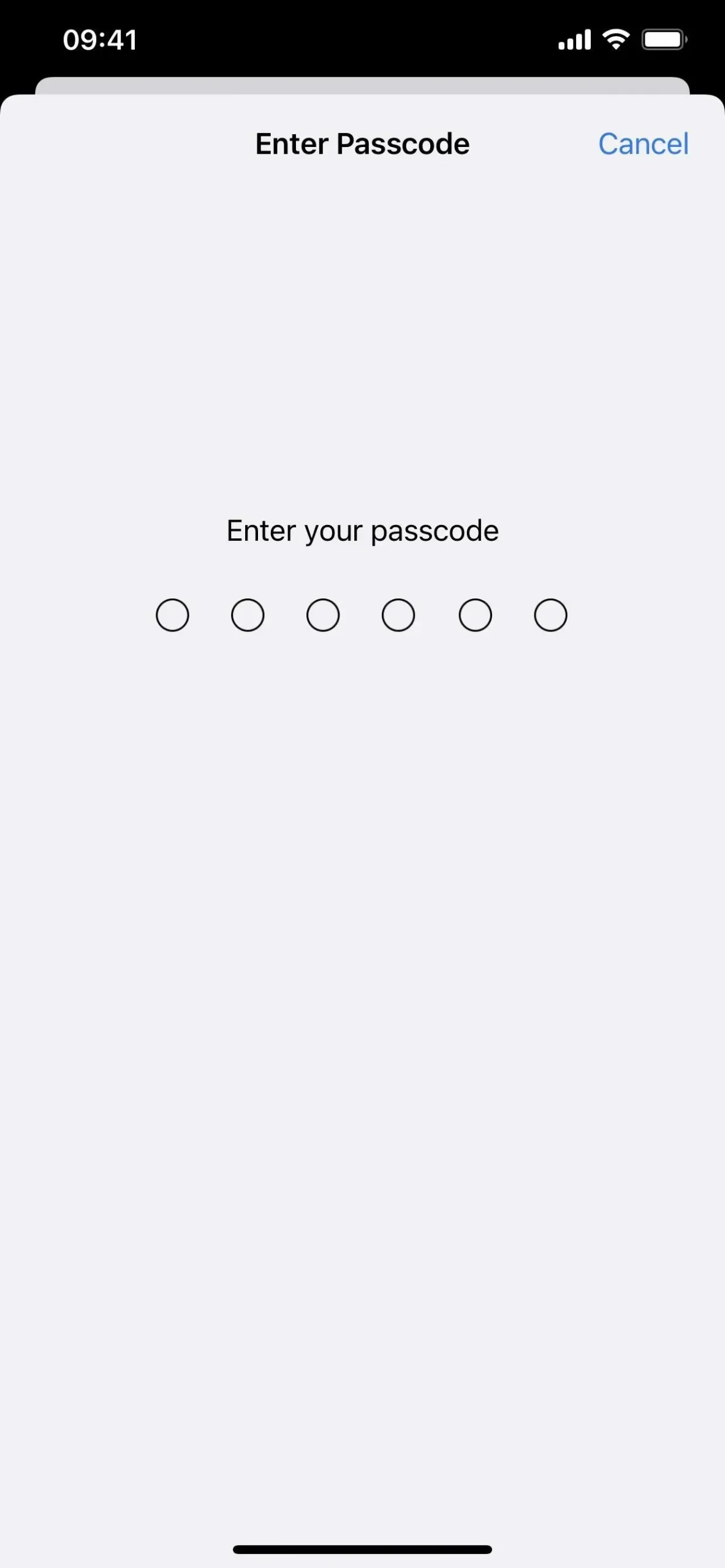
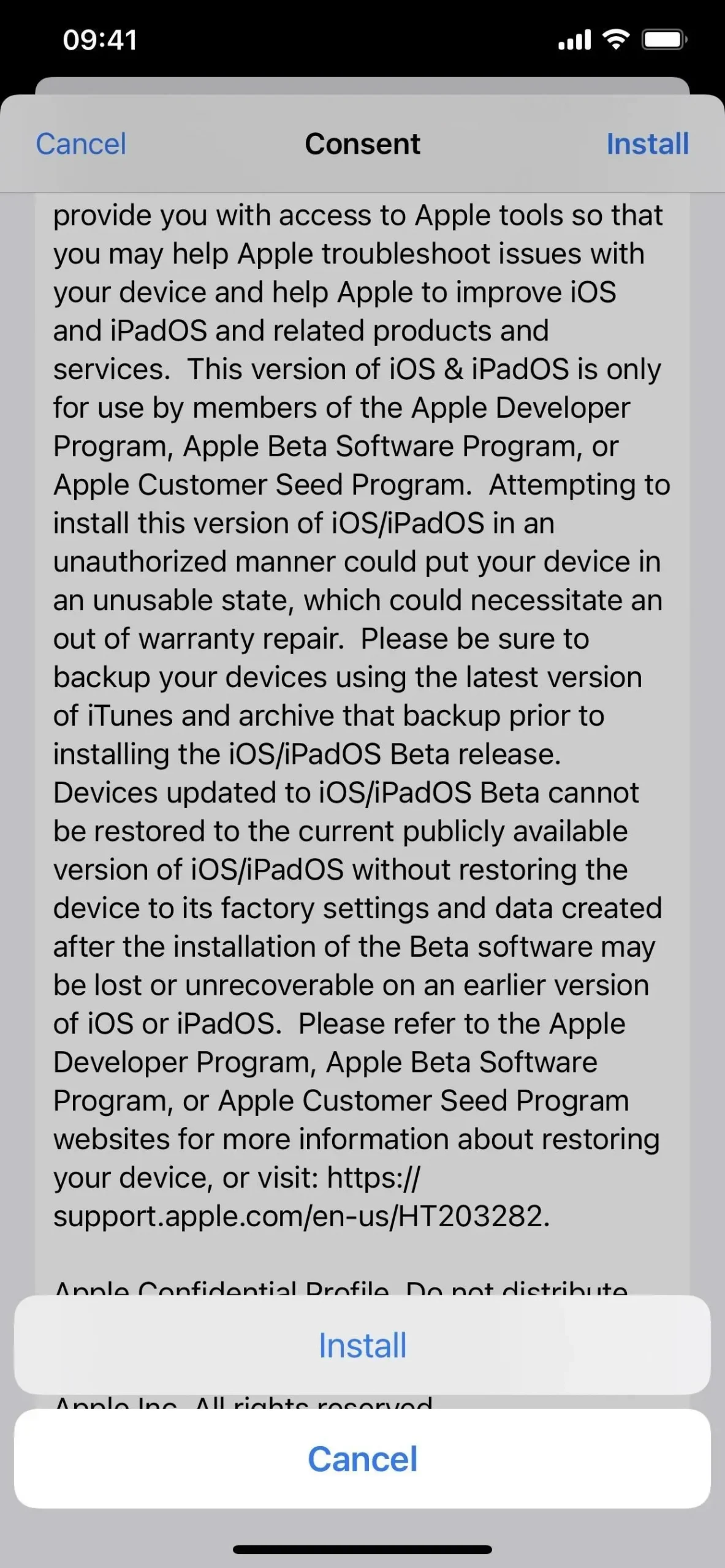
- Fare clic su Riavvia se richiesto. Altrimenti, continua.
- Collega il tuo iPhone a una fonte di alimentazione e assicurati di essere connesso a una rete Wi-Fi.
- Vai su “Impostazioni”-> “Generale”-> “Aggiornamento software”.
- Selezionare “Scarica e installa” se il software non viene già scaricato.
- Inserisci la tua password se richiesta.
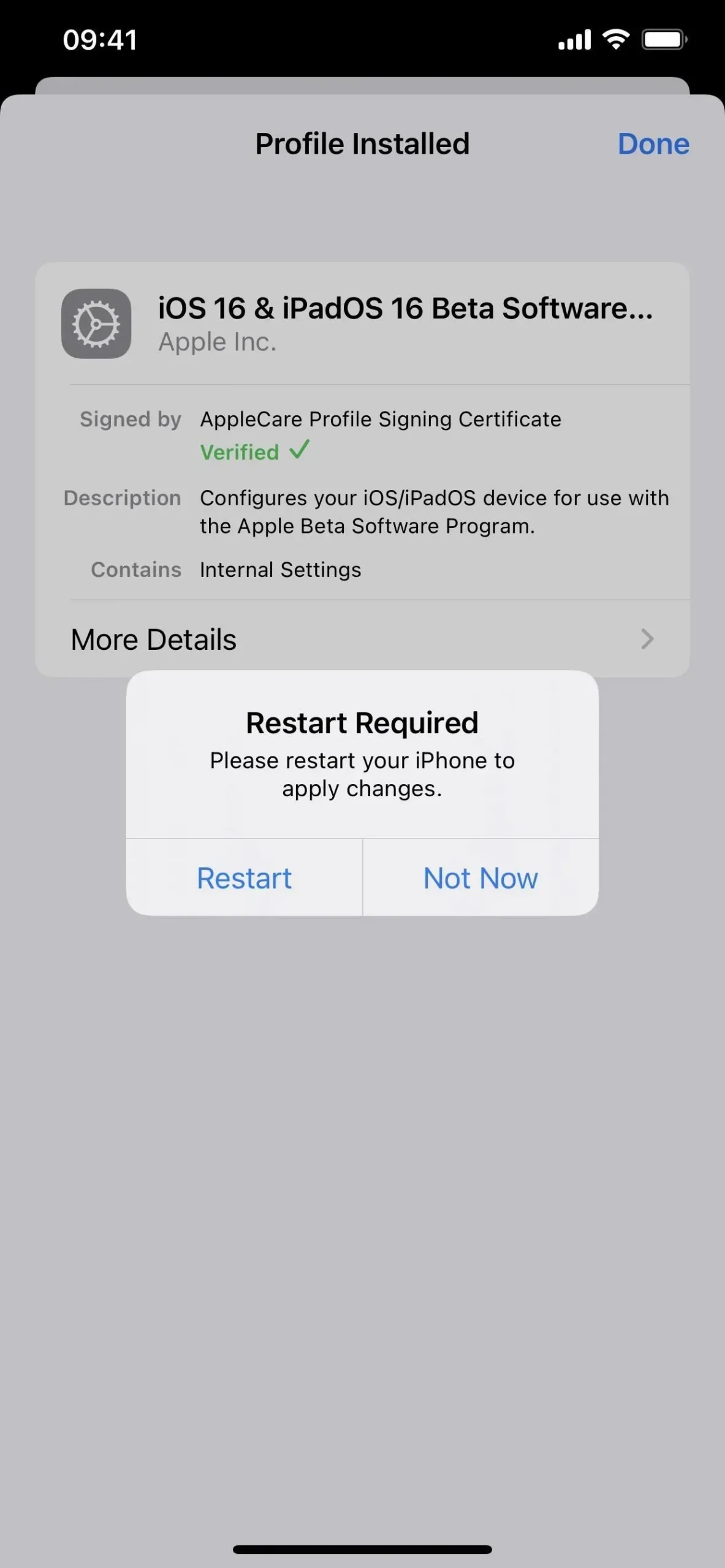
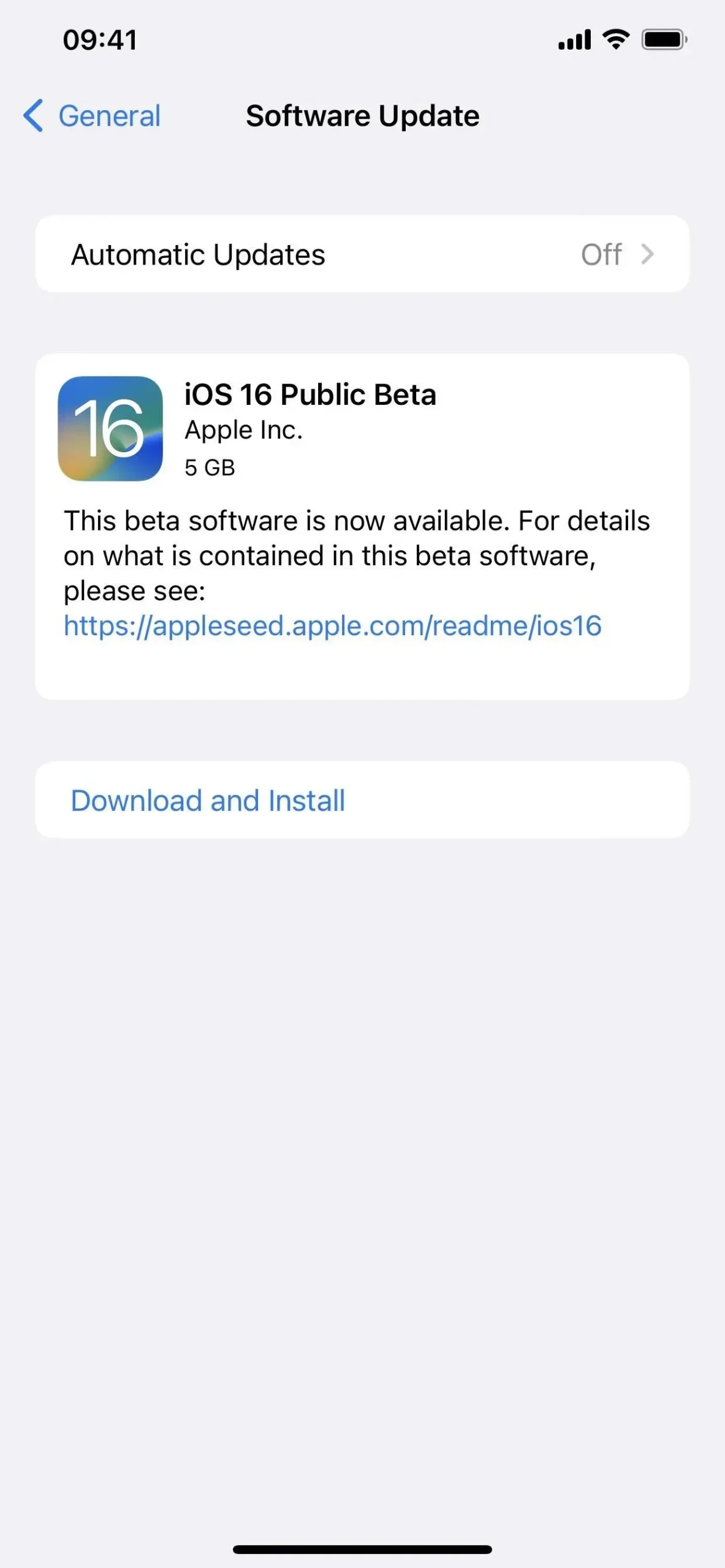

- Fai clic su “Accetto” nei Termini e condizioni se viene visualizzato.
- Completa l’installazione beta di iOS 16 proprio come qualsiasi altro aggiornamento iOS.
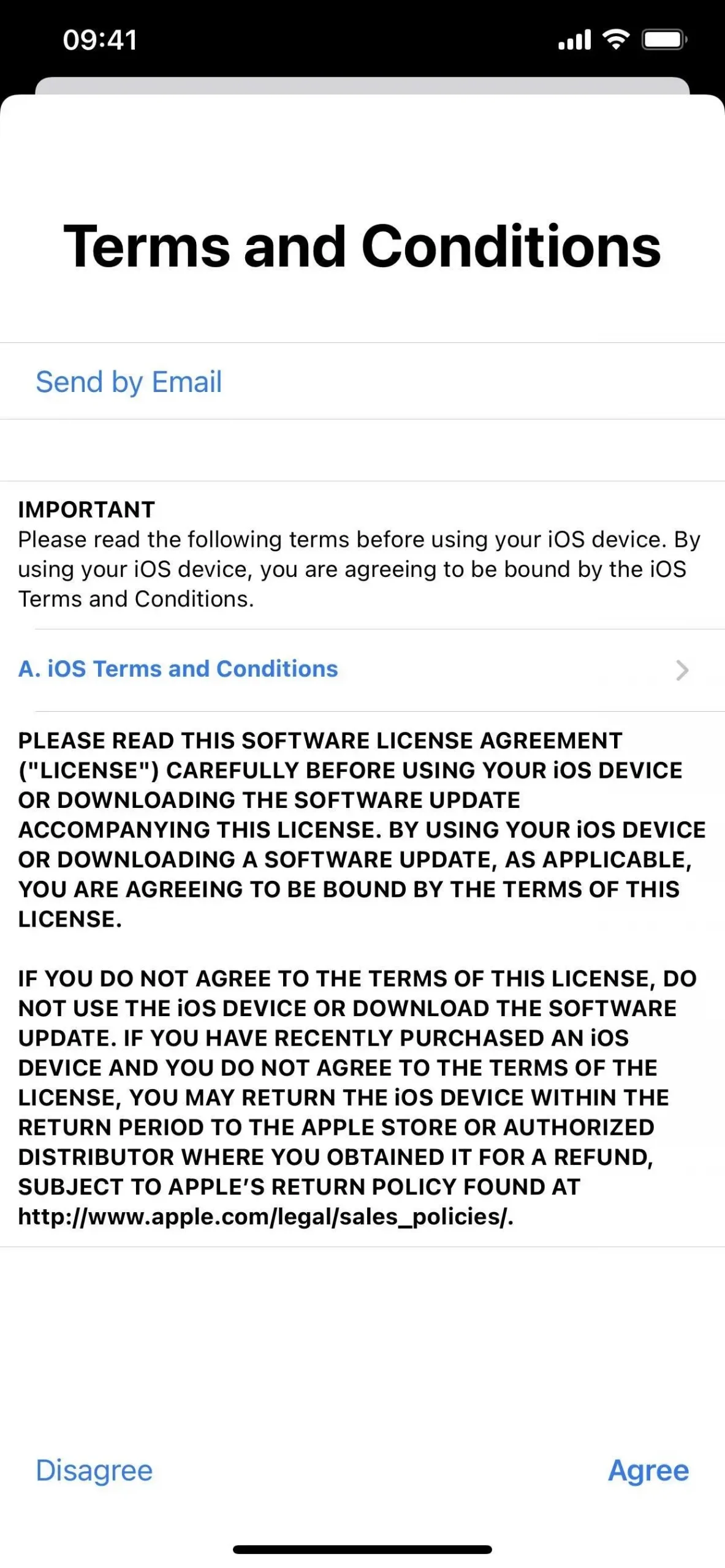
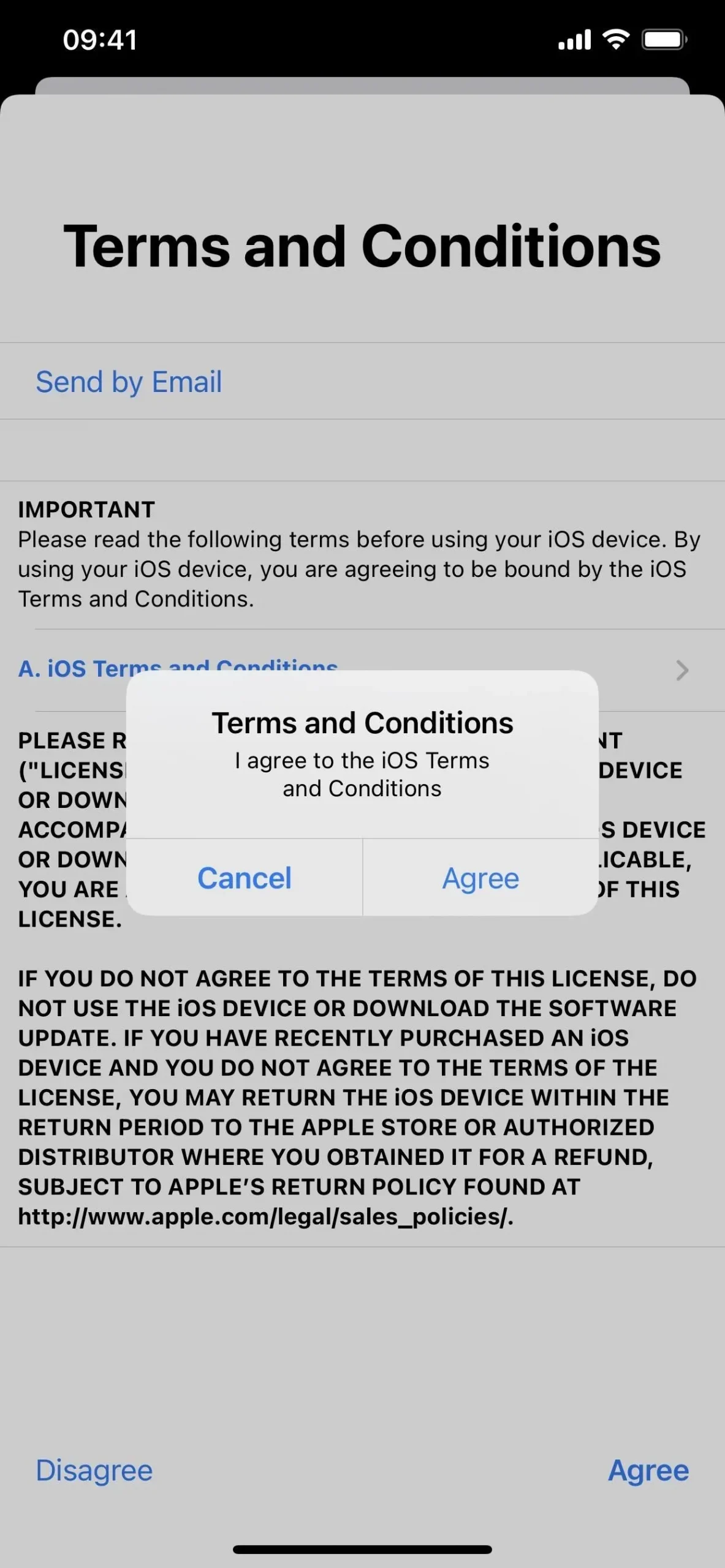
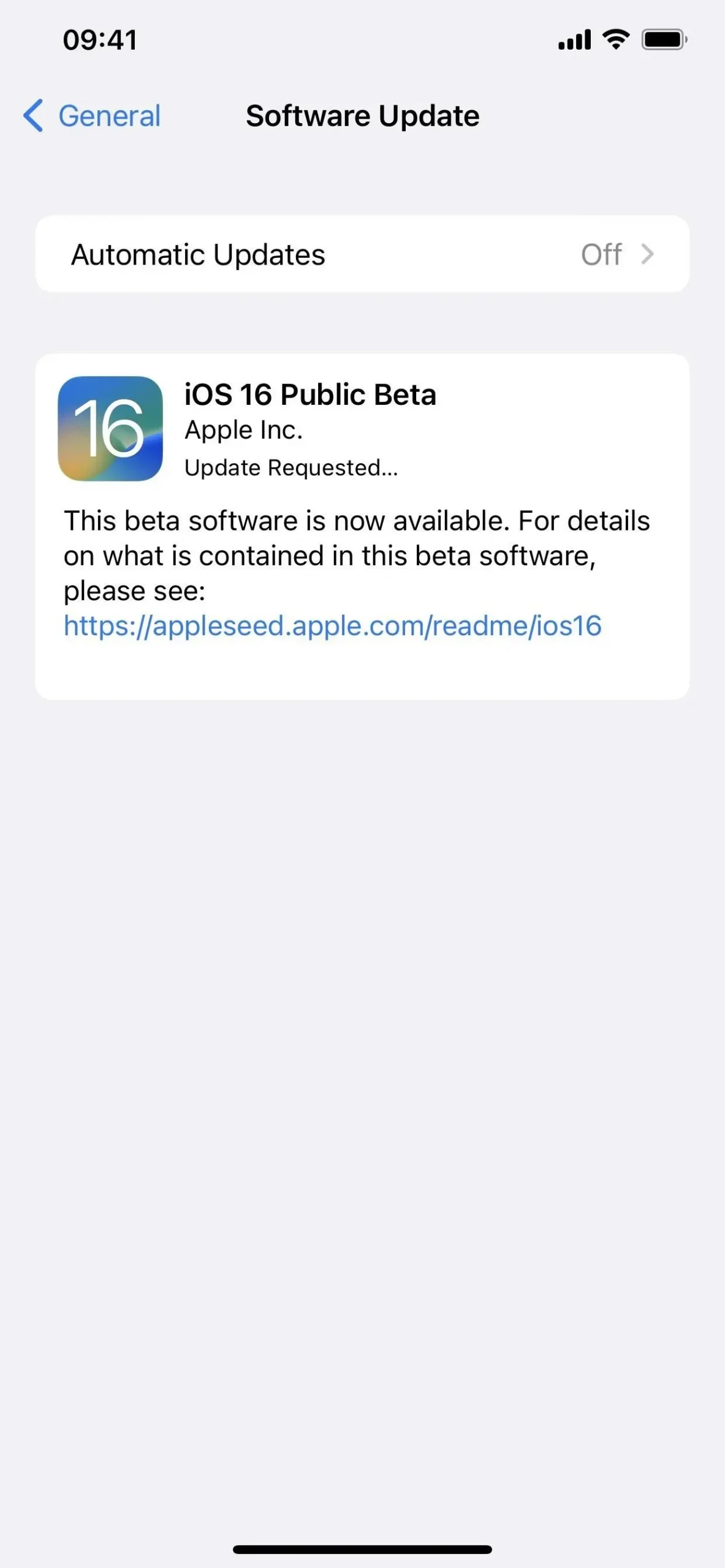
Metodo 2: installazione tramite un profilo sviluppatore OTA
Il modo più semplice per installare la versione beta di iOS 16.1 sul tuo iPhone è tramite il profilo di configurazione sul sito Web degli sviluppatori di Apple. Segui le istruzioni di seguito se non l’hai mai fatto prima. Avrai bisogno di un account sviluppatore per accedere al profilo di configurazione. Una volta completato il processo, dovresti ricevere aggiornamenti software over-the-air (OTA) per le nuove versioni beta.
Se ti è stato inviato un file. mobileconfig per iOS 16 beta della tua azienda, aprilo sul tuo iPhone. Se il file è AirDropped, “Accetta”. Quindi fai clic su Chiudi comunque e procedi al passaggio 5 di seguito.
La prima beta per sviluppatori di iOS 16.1 è stata rilasciata il 14 settembre 2022.
- Visita developer.apple.com/download in un browser su iPhone.
- Se non hai già effettuato l’accesso, accedi con le credenziali del tuo ID Apple, inserisci il codice 2FA da un altro dispositivo e “Fidati” del browser se richiesto.
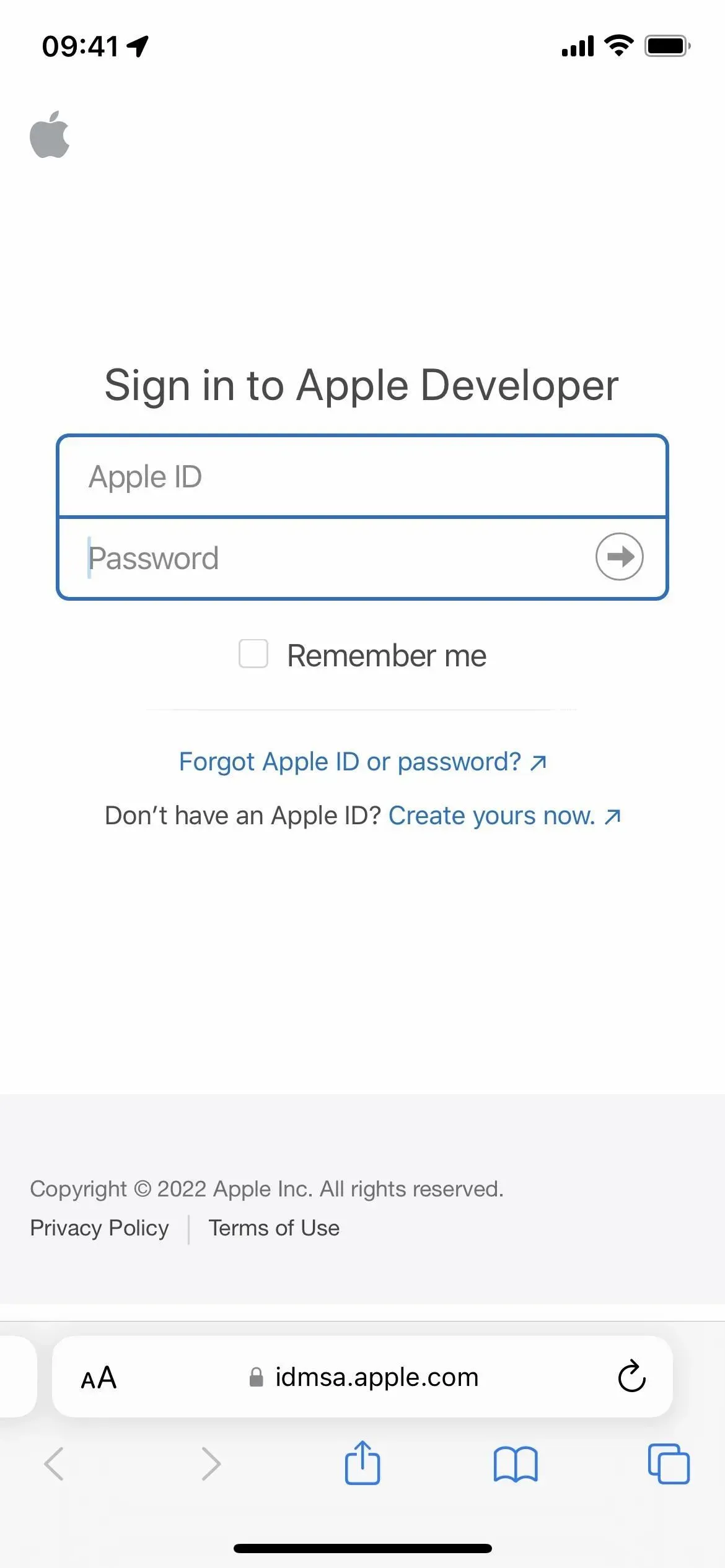
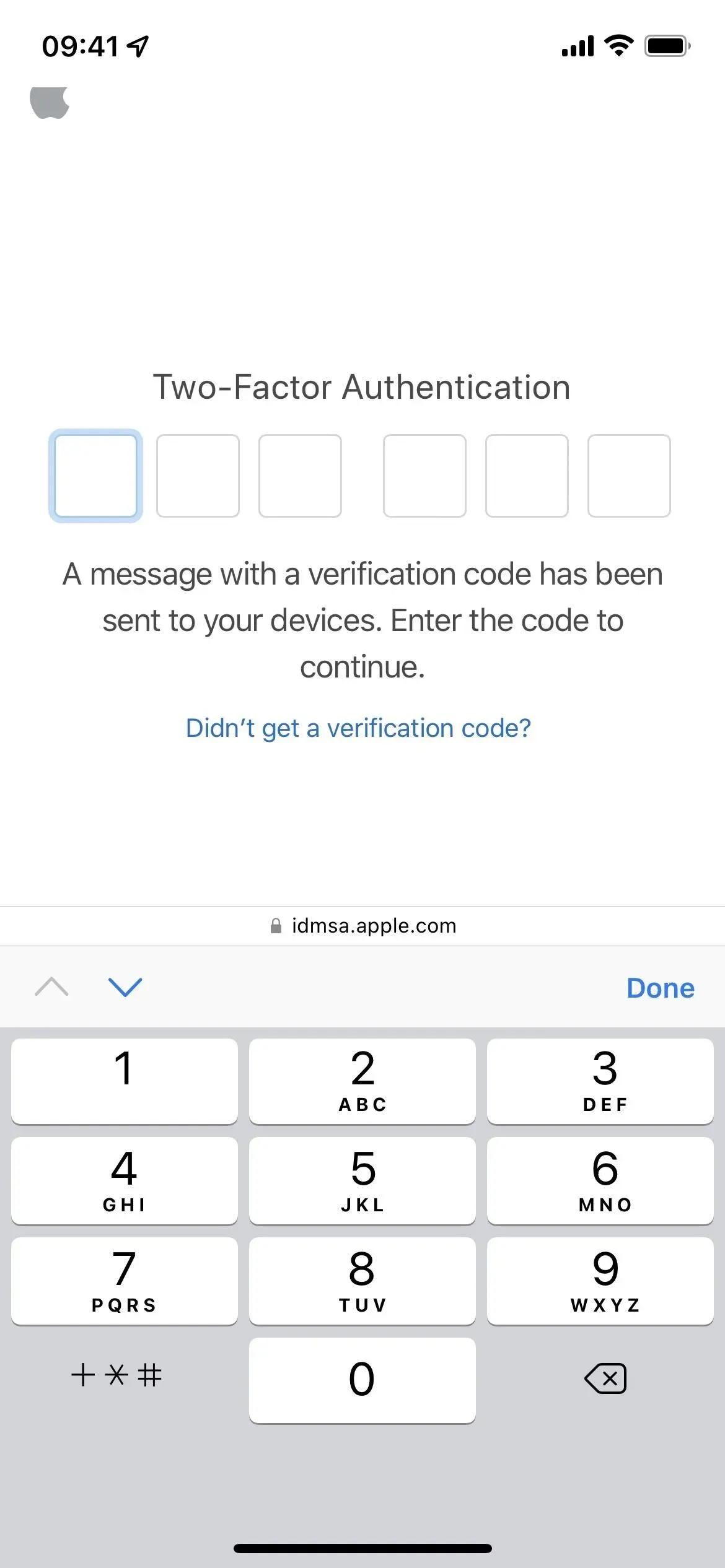
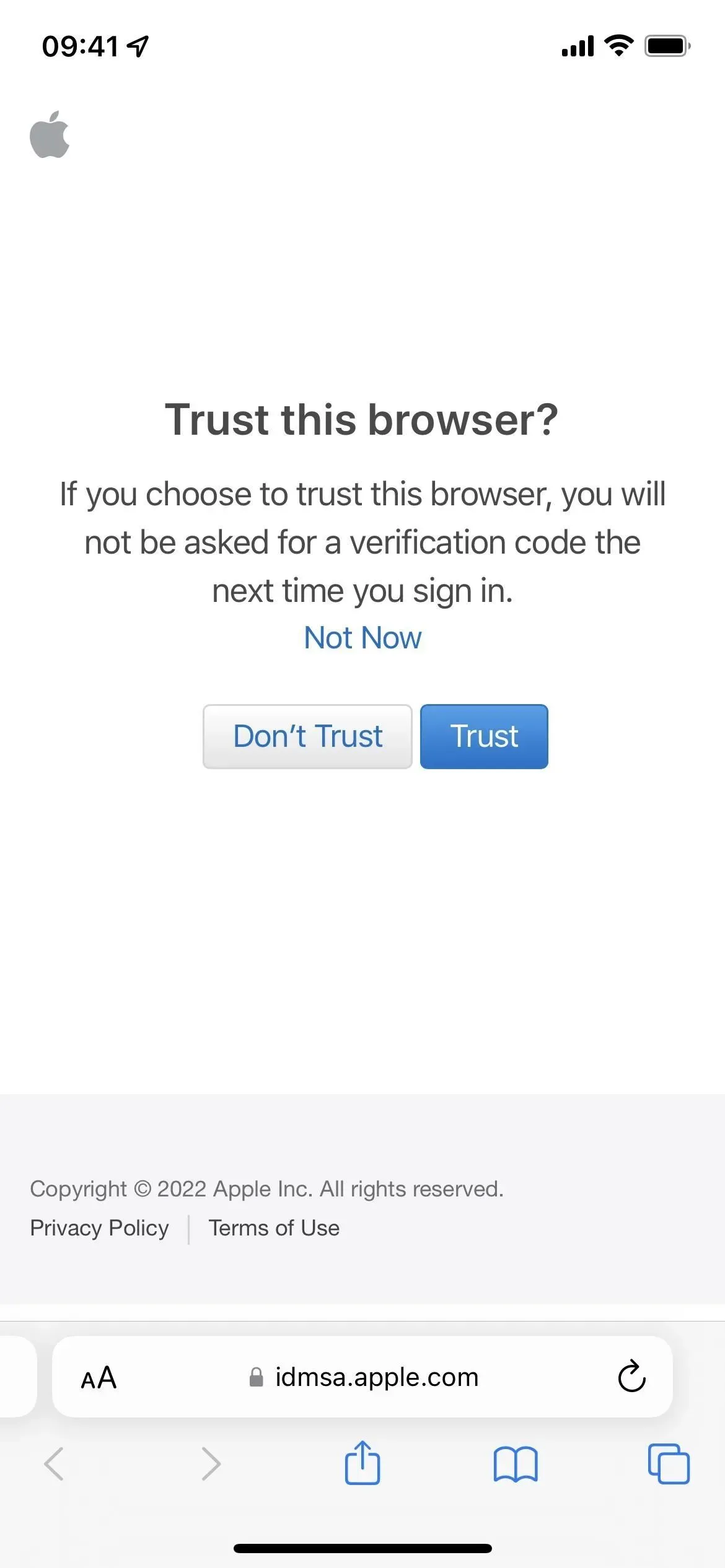
- Seleziona “Installa profilo” nella sezione Beta di iOS 16. In alternativa, segui il link “Installa profilo” .
- Fare clic su “Consenti” al prompt, quindi su “Chiudi” dopo aver caricato il profilo di configurazione.
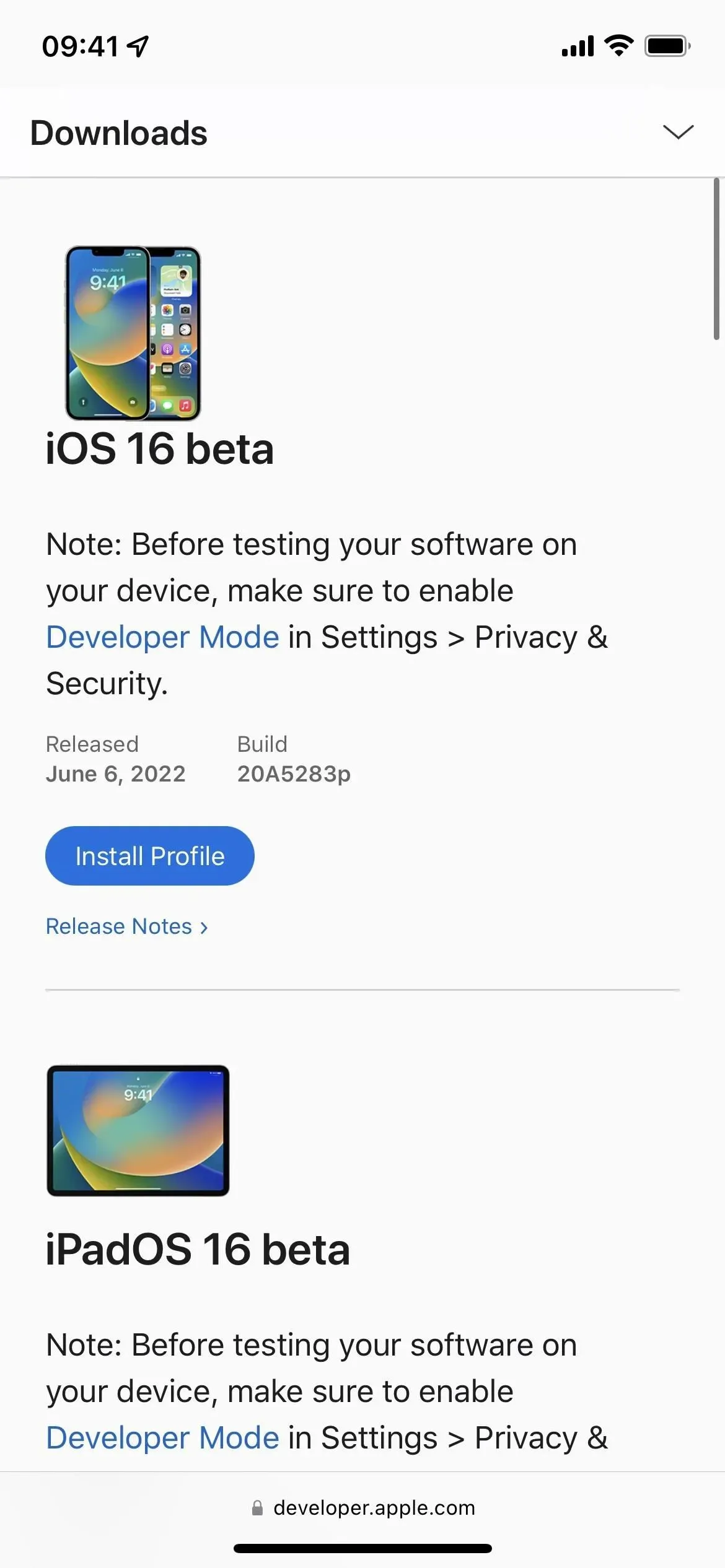
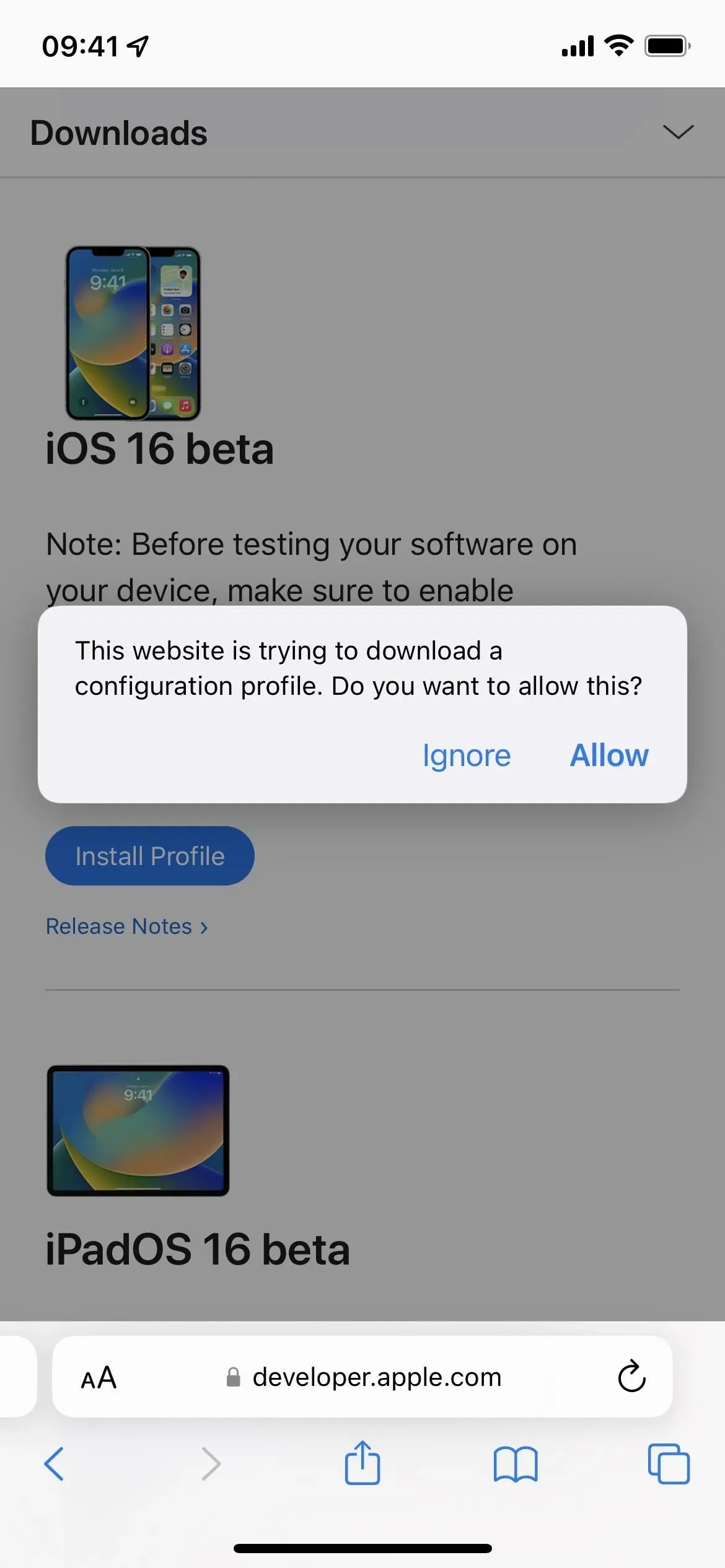
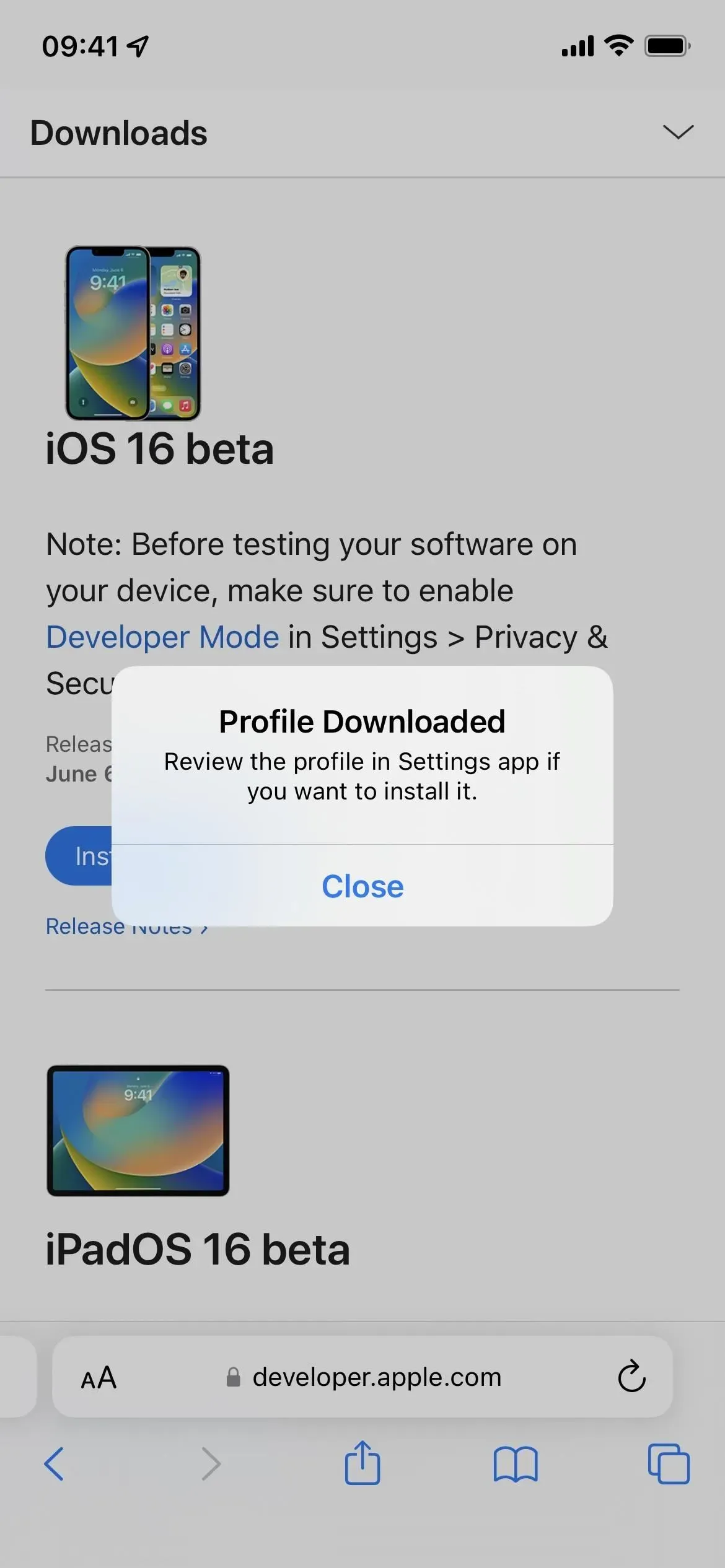
- Vai su Impostazioni -> Generali -> Gestione VPN e dispositivo -> Profilo software beta iOS 16. In alternativa, tocca il link Profilo caricato nella pagina principale dell’app Impostazioni.
- Seleziona Installa, inserisci il passcode del tuo iPhone e leggi il modulo di consenso.
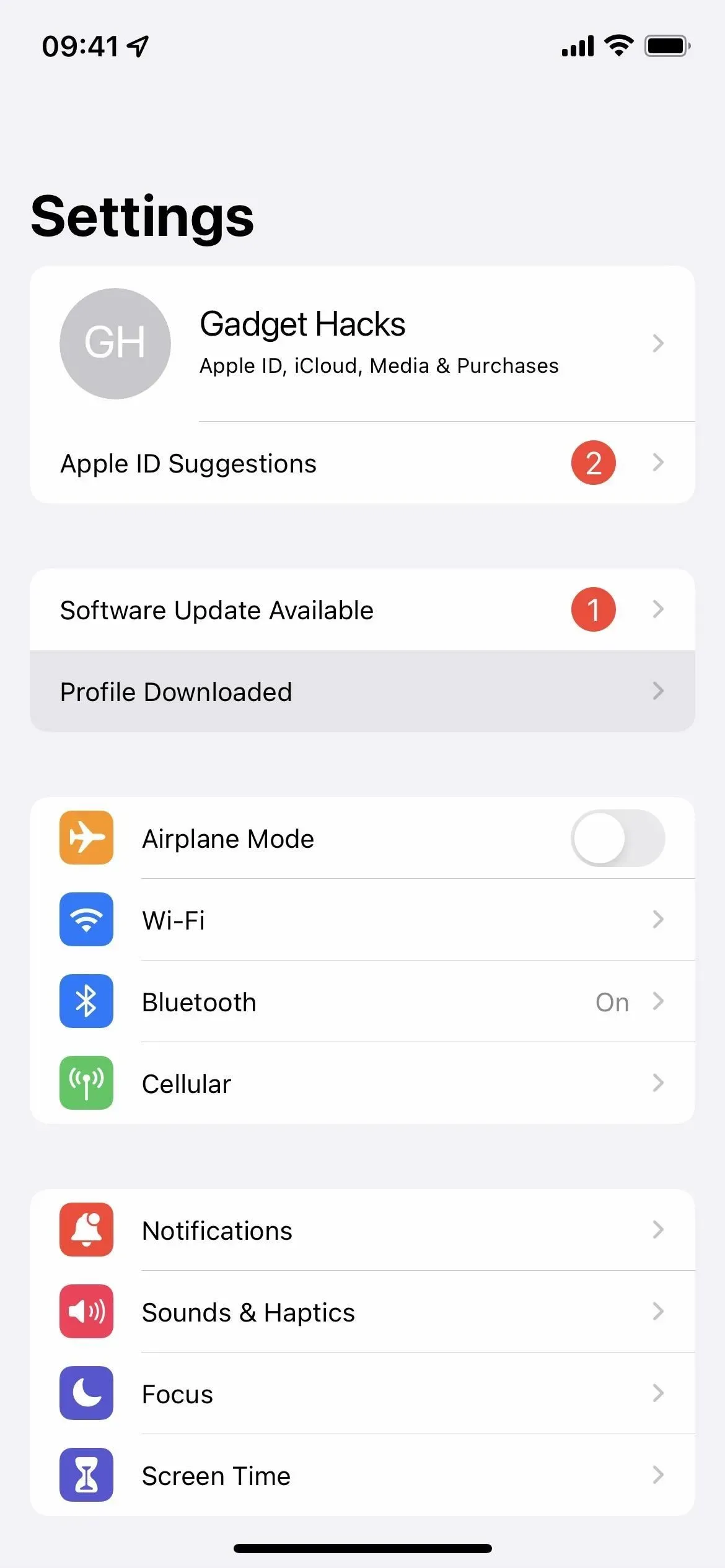
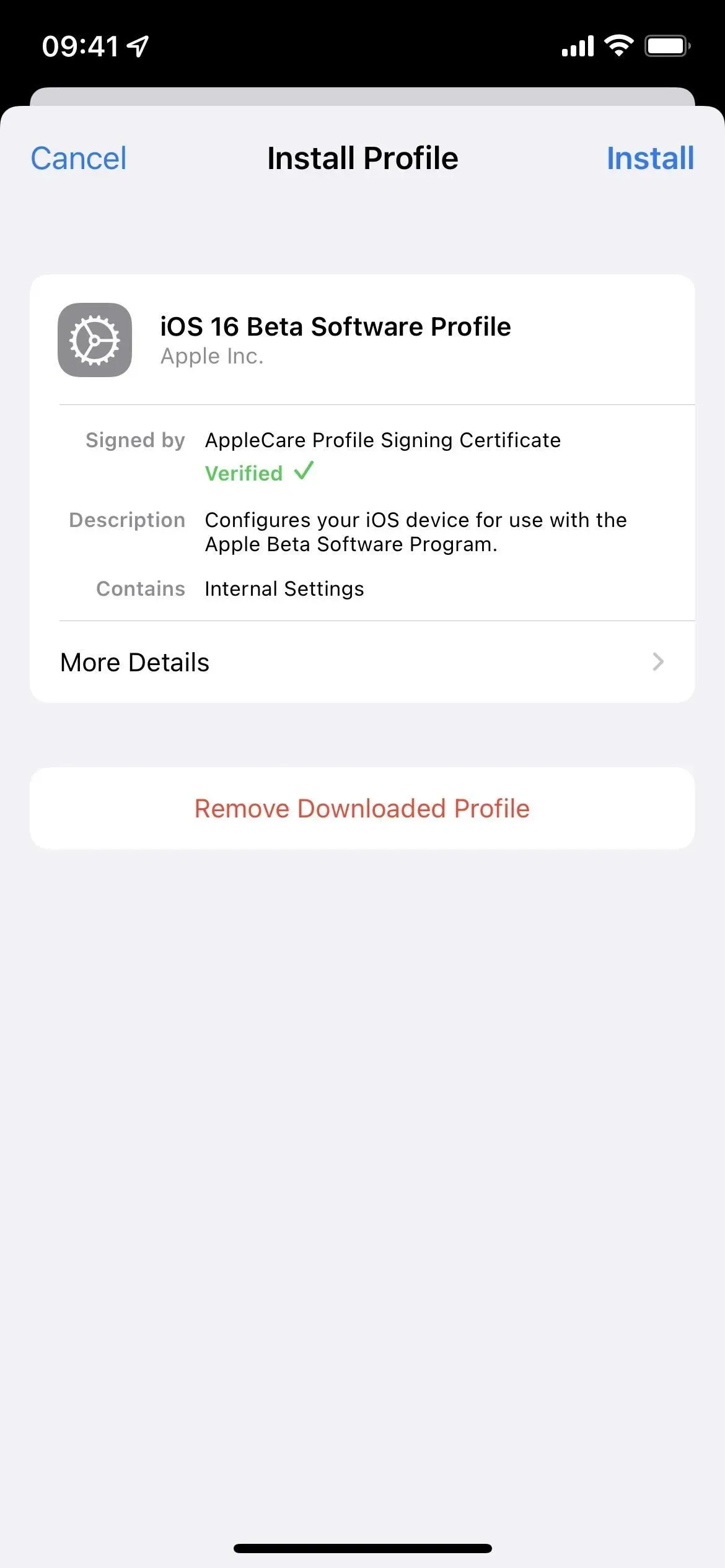
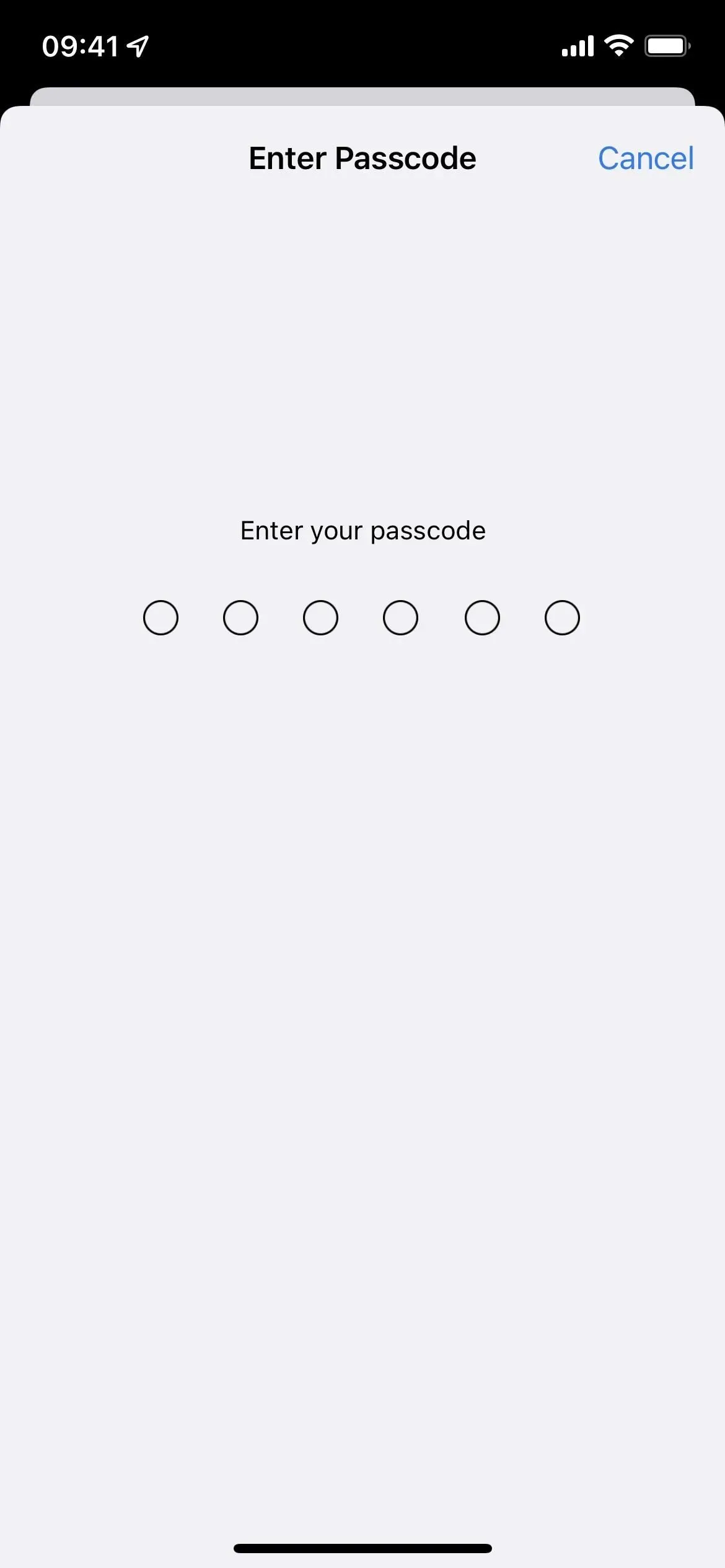
- Fare clic su “Installa” e quindi su “Installa” nuovamente nell’elenco delle azioni.
- Fare clic su Riavvia se richiesto. Altrimenti, continua.
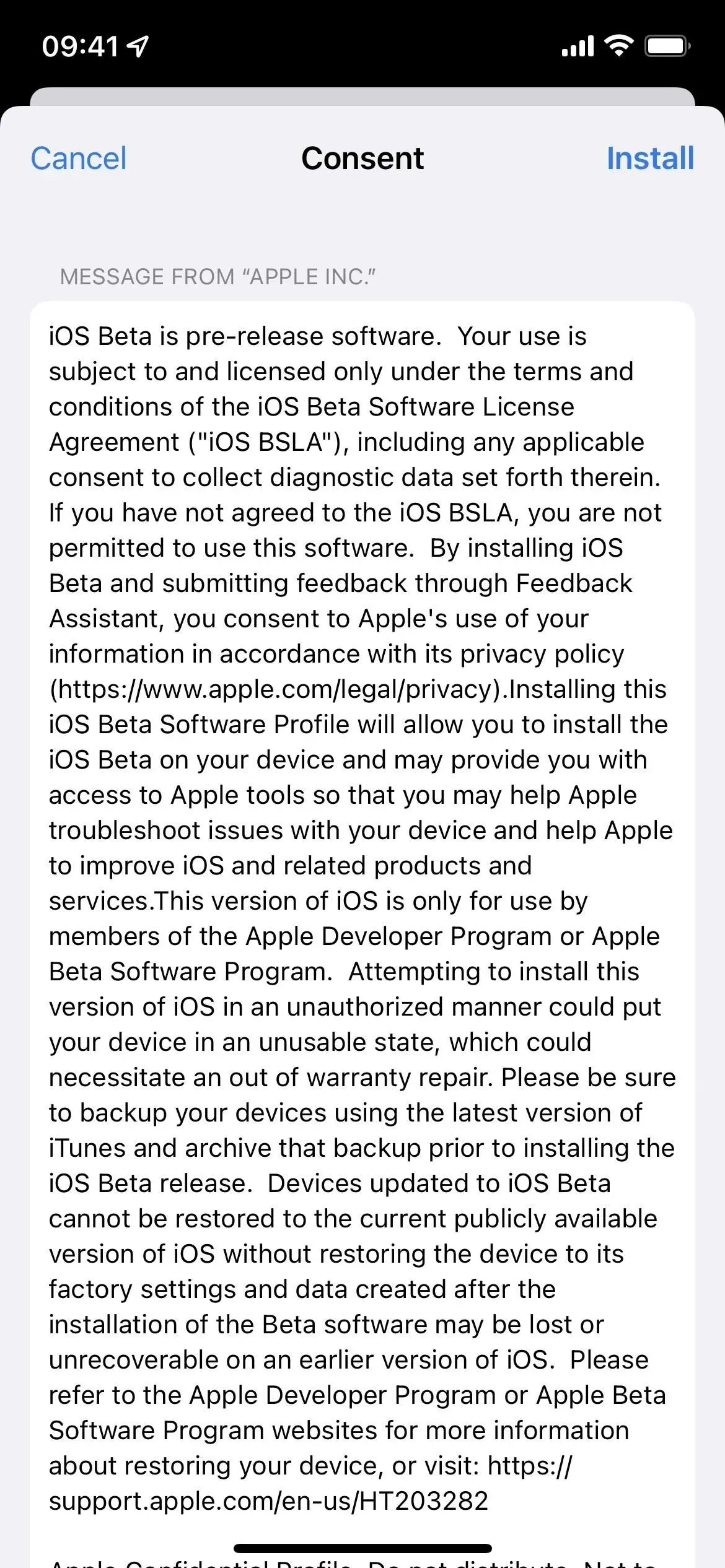
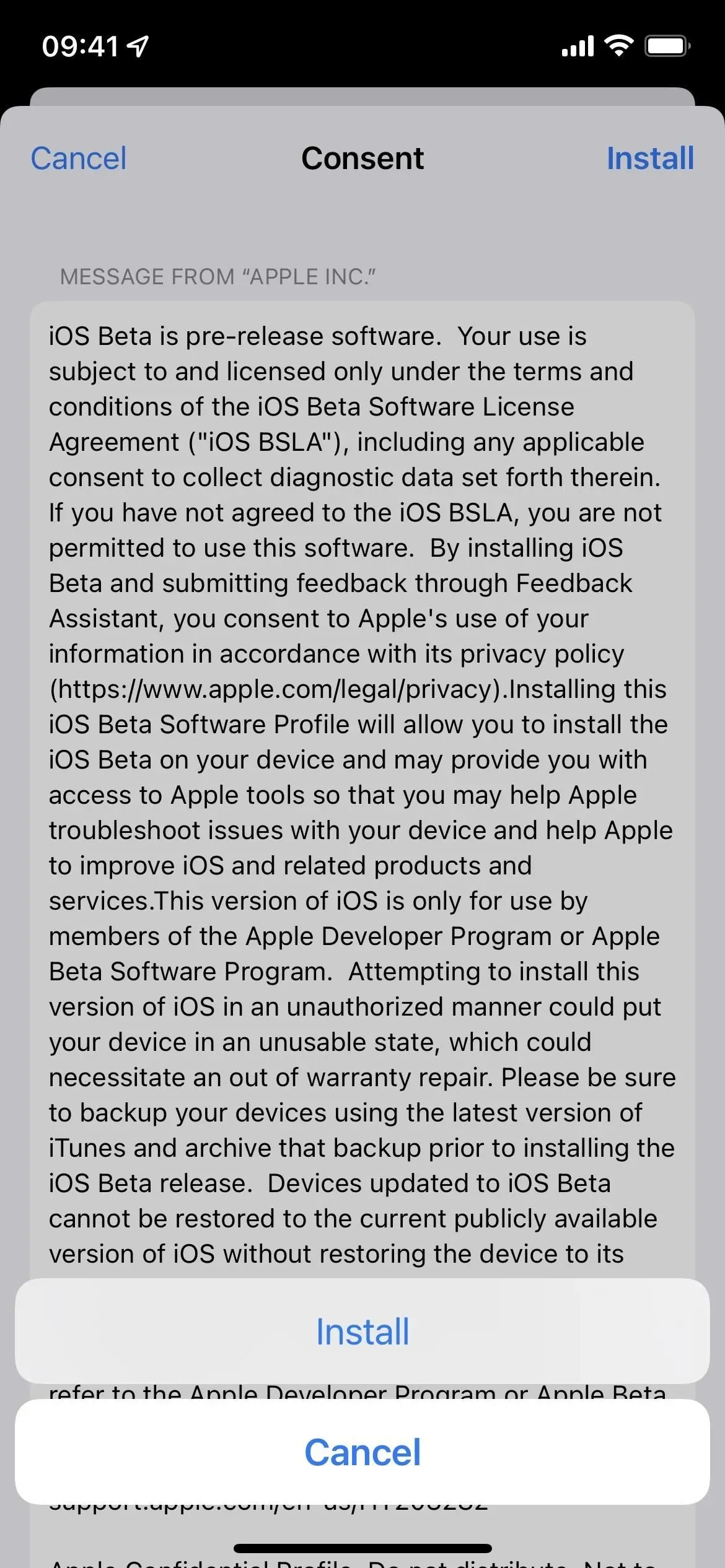
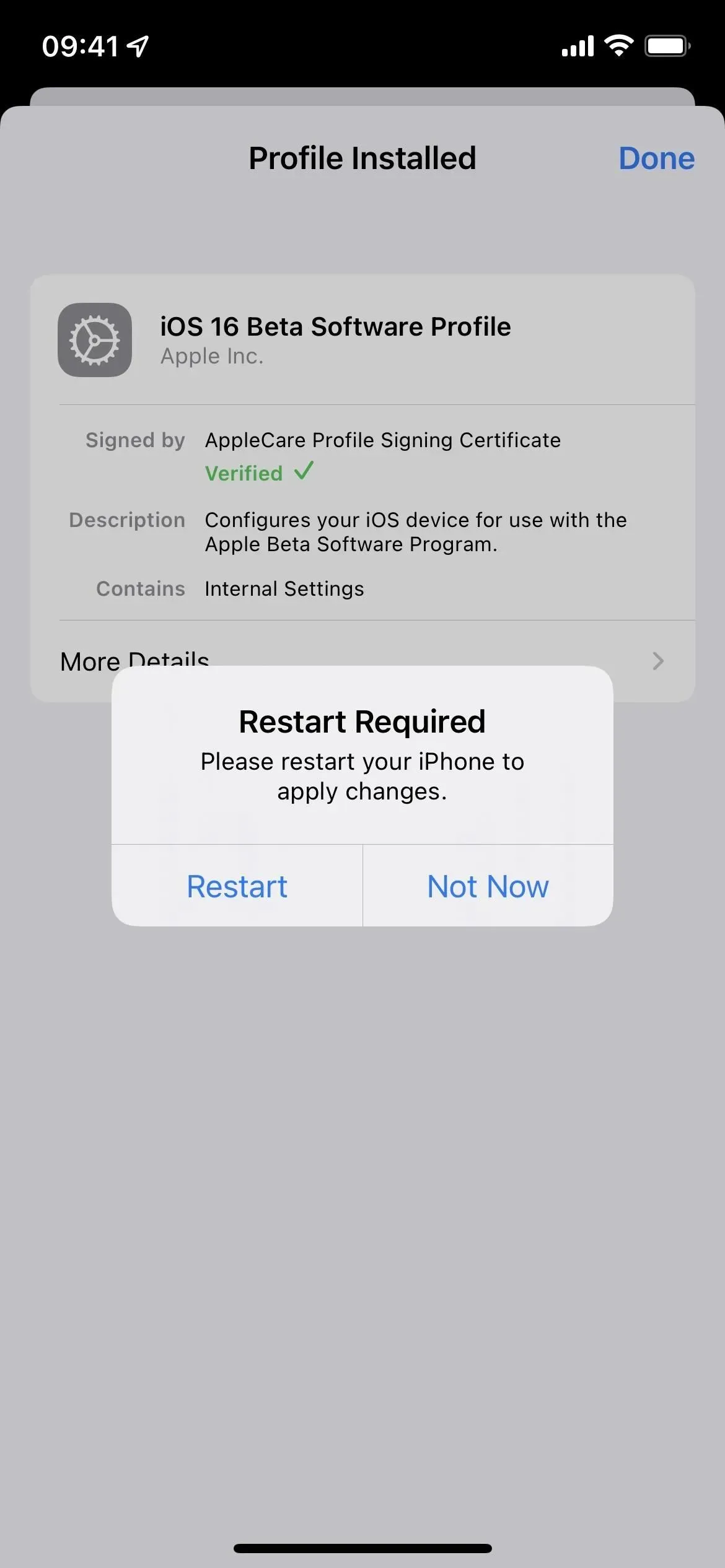
- Collega il tuo iPhone a una fonte di alimentazione e assicurati di essere connesso a una rete Wi-Fi.
- Vai su “Impostazioni”-> “Generale”-> “Aggiornamento software”. In alternativa, tocca il link iOS 16 Developer Beta ora disponibile nella pagina principale dell’app Impostazioni.
- Selezionare “Scarica e installa” se il software non viene già scaricato.
- Inserisci la tua password se richiesta.
- Fai clic su “Accetto” nei Termini e condizioni se viene visualizzato.
- Completa l’installazione beta di iOS 16 proprio come qualsiasi altro aggiornamento iOS.
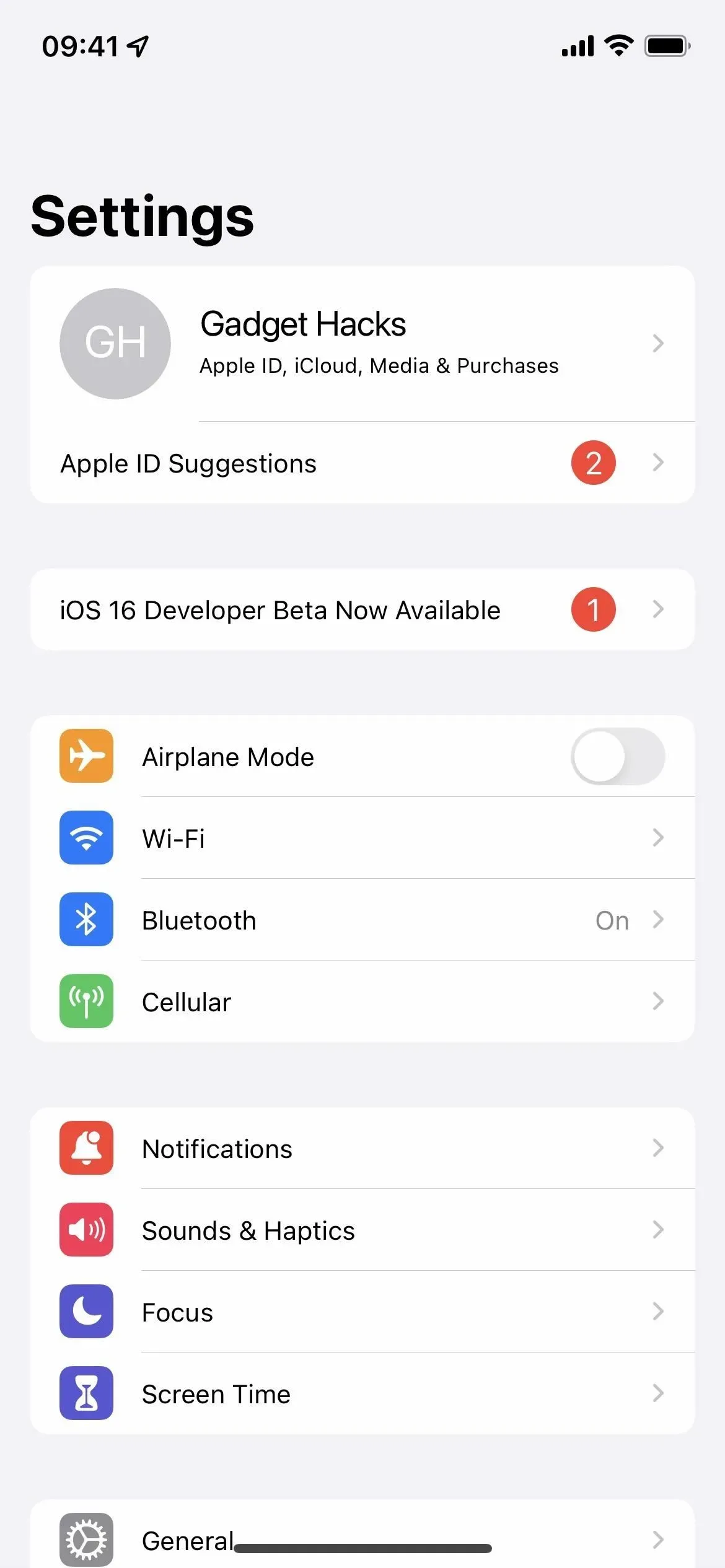
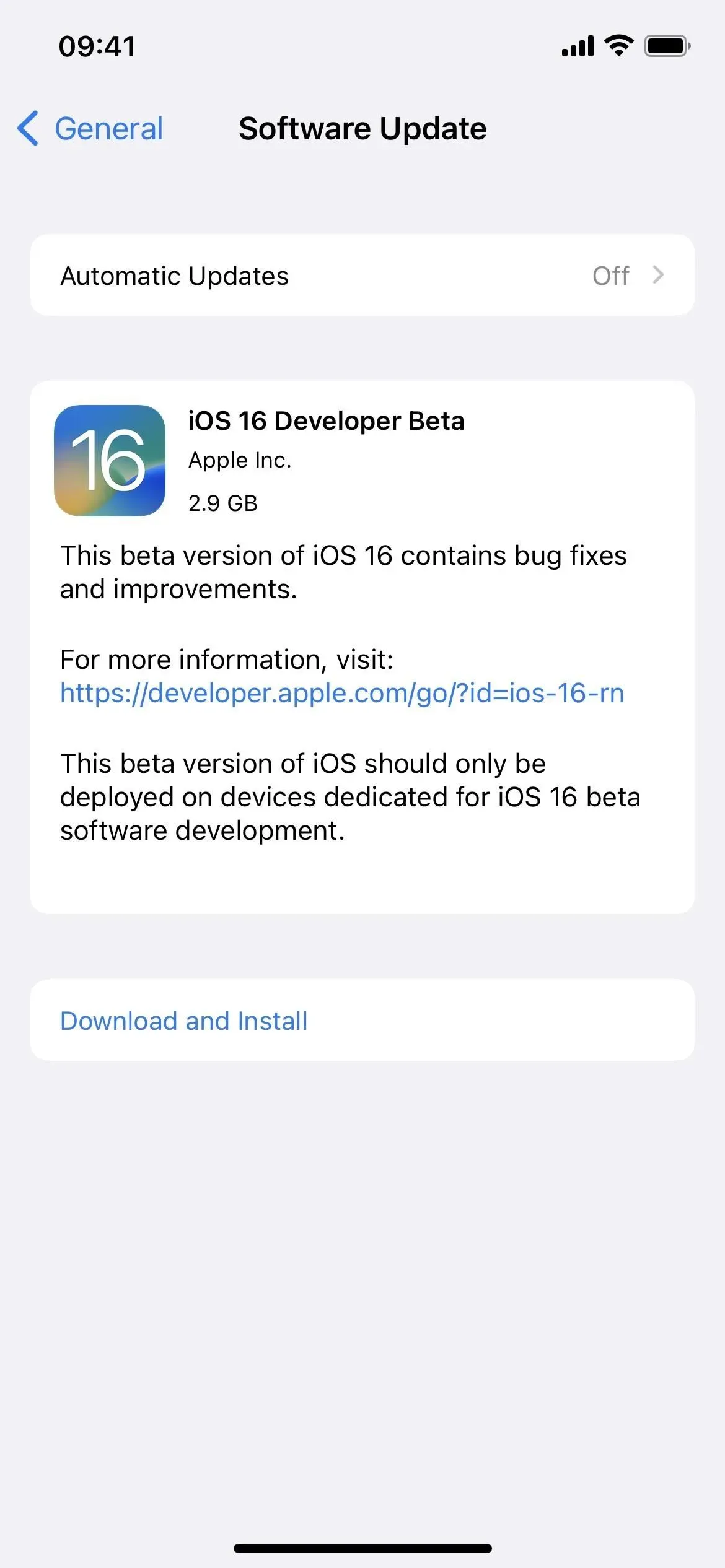
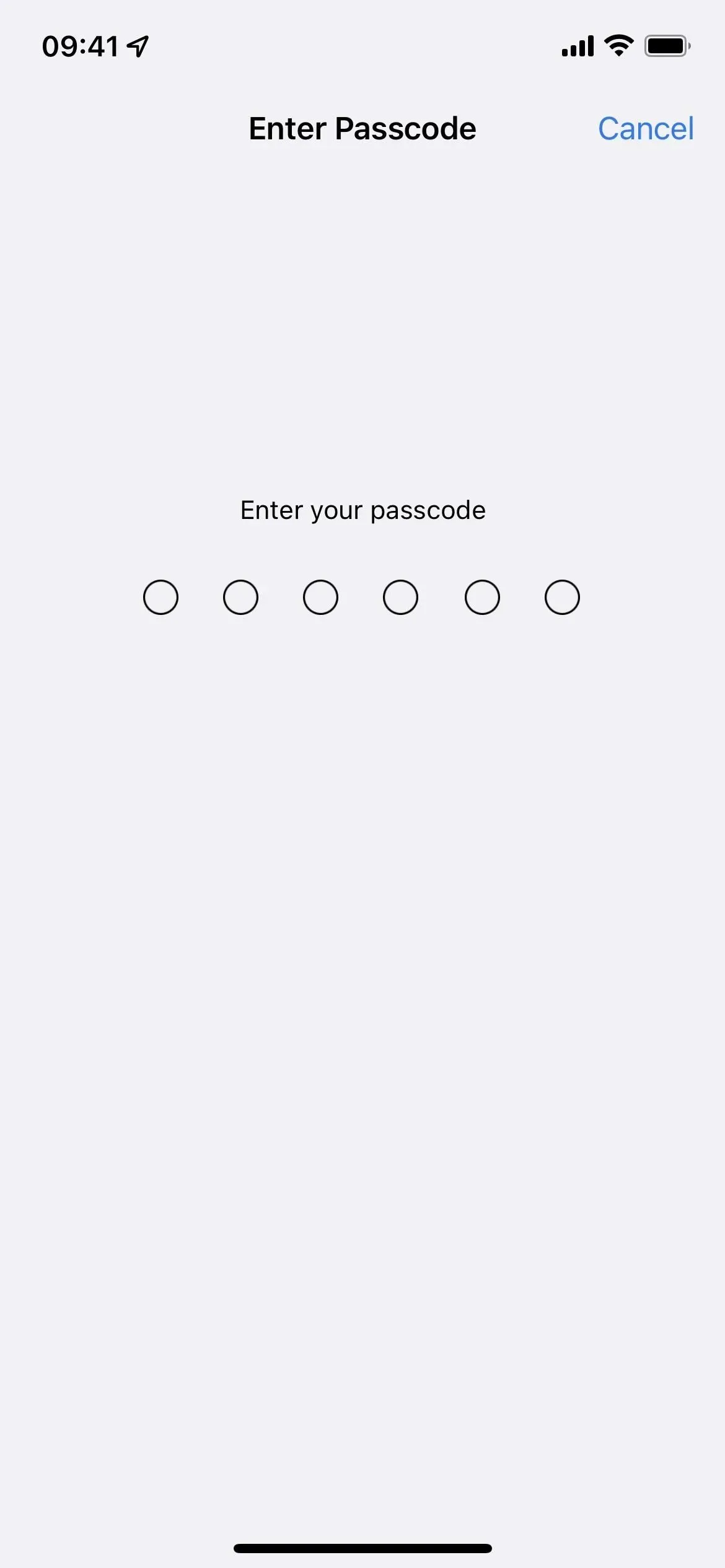
Metodo 3: installare utilizzando l’immagine di ripristino IPSW
Un profilo di configurazione è il modo più semplice per installare iOS 16.1 beta, ma puoi anche utilizzare un’immagine di ripristino se vuoi ricominciare da capo. Segui le istruzioni di seguito se non l’hai mai fatto prima. Avrai bisogno di un account sviluppatore per accedere a IPSW per il tuo modello di iPhone, ma puoi anche andare alla sezione di download IPSW qui sotto per ottenere un’immagine di ripristino se non sei uno sviluppatore.
iOS 16.1 Developer Beta 1 è stato rilasciato il 14 settembre 2022. Queste istruzioni funzionano su macOS Catalina (10.15), Big Sur (11) o Monterey (12).
- Visita developer.apple.com/download in un browser sul tuo Mac.
- Se non hai già effettuato l’accesso, accedi con le credenziali del tuo ID Apple, inserisci il codice 2FA da un altro dispositivo e “Fidati” del browser se richiesto.
- Seleziona “Visualizza tutto” nella sezione beta di iOS 16.
- Scarica il file IPSW per il tuo modello di iPhone. (I collegamenti sono forniti anche dopo queste istruzioni per tua comodità.)
- Apri il cercatore.
- Collega il tuo iPhone al Mac con un cavo da Lightning a USB o da Lightning a USB-C .
- Se vedi la notifica “Sblocca iPhone per utilizzare gli accessori” sul tuo iPhone, sblocca il tuo iPhone con Face ID, Touch ID o un passcode per continuare.
- Fai clic su “Fidati di questo computer” se richiesto sul tuo iPhone e segui le istruzioni sullo schermo. Puoi sempre diffidare del computer in seguito.
- Seleziona il nome del tuo iPhone dalla barra laterale.
- Tieni premuto il tasto Opzione e fai clic su Controlla aggiornamenti nel pannello Riepilogo.
- Seleziona l’immagine di ripristino IPSW che hai scaricato sul Mac e fai clic su Apri.
- Fai clic su Aggiorna se richiesto per consentire al tuo Mac di contattare Apple per verificare e installare la versione beta di iOS 16.
- Potrebbe essere necessario inserire il passcode sull’iPhone durante la configurazione.
- Il tuo iPhone si riavvierà una volta che il Finder avrà terminato l’installazione dell’immagine.
- Segui le istruzioni sul tuo iPhone per attivare e configurare iOS 16 beta.
Collegamenti per il download di IPSW
Assicurati di scaricare il link associato al tuo specifico modello di iPhone. Questi sono i collegamenti ufficiali di Apple alle immagini di ripristino beta 1 per sviluppatori iOS 16.1 (20B5045d). Dovresti essere in grado di utilizzare questi collegamenti se non sei uno sviluppatore, ma ti consigliamo di installare la beta pubblica (vedi Metodo 1 sopra) poiché queste versioni sono ottimizzate per gli sviluppatori.



Lascia un commento